Page 1
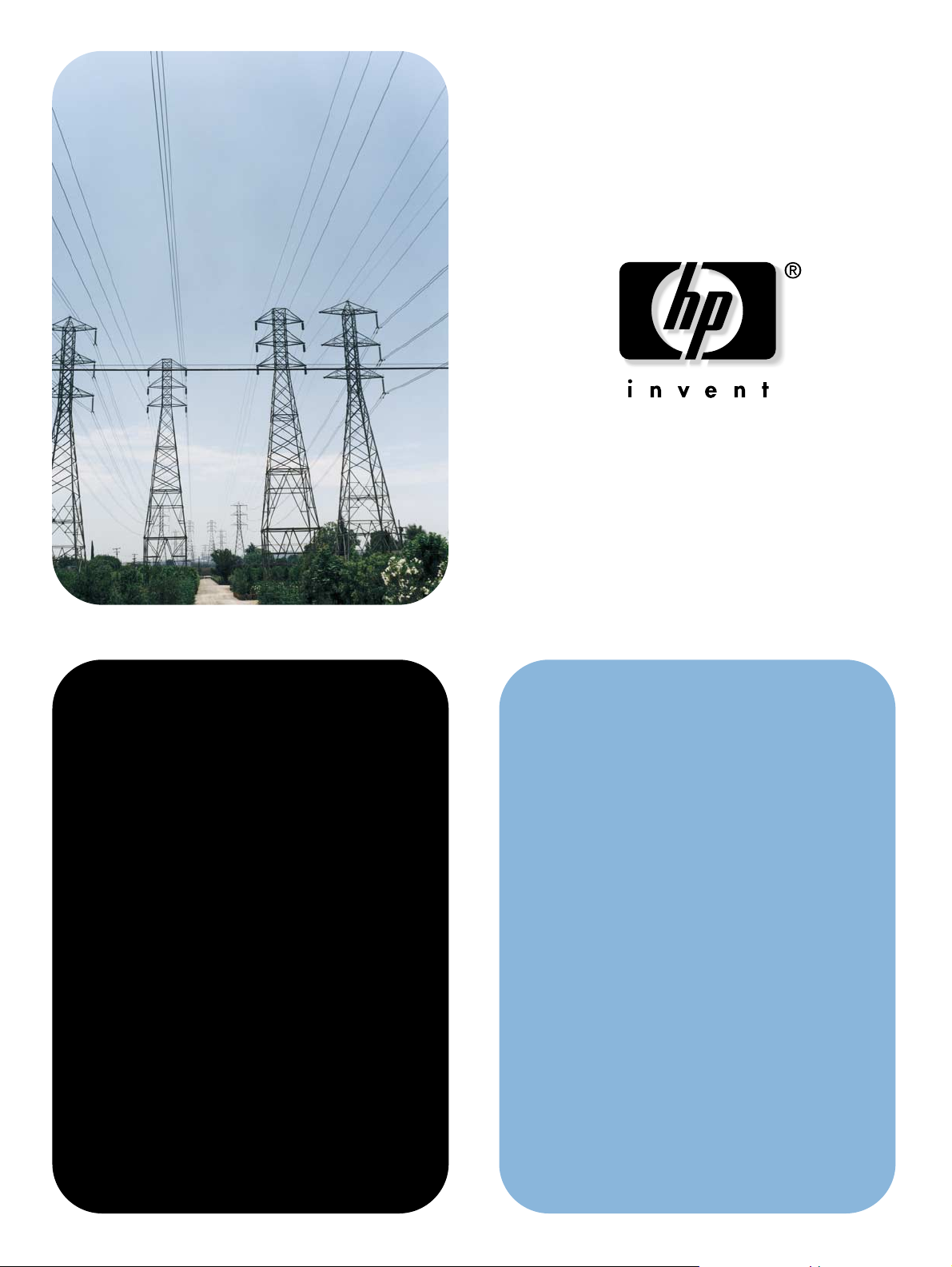
useutilisation
serveur Web intégré hp
LaserJet 9055mfphp
hp LaserJet 9065mfp
Page 2
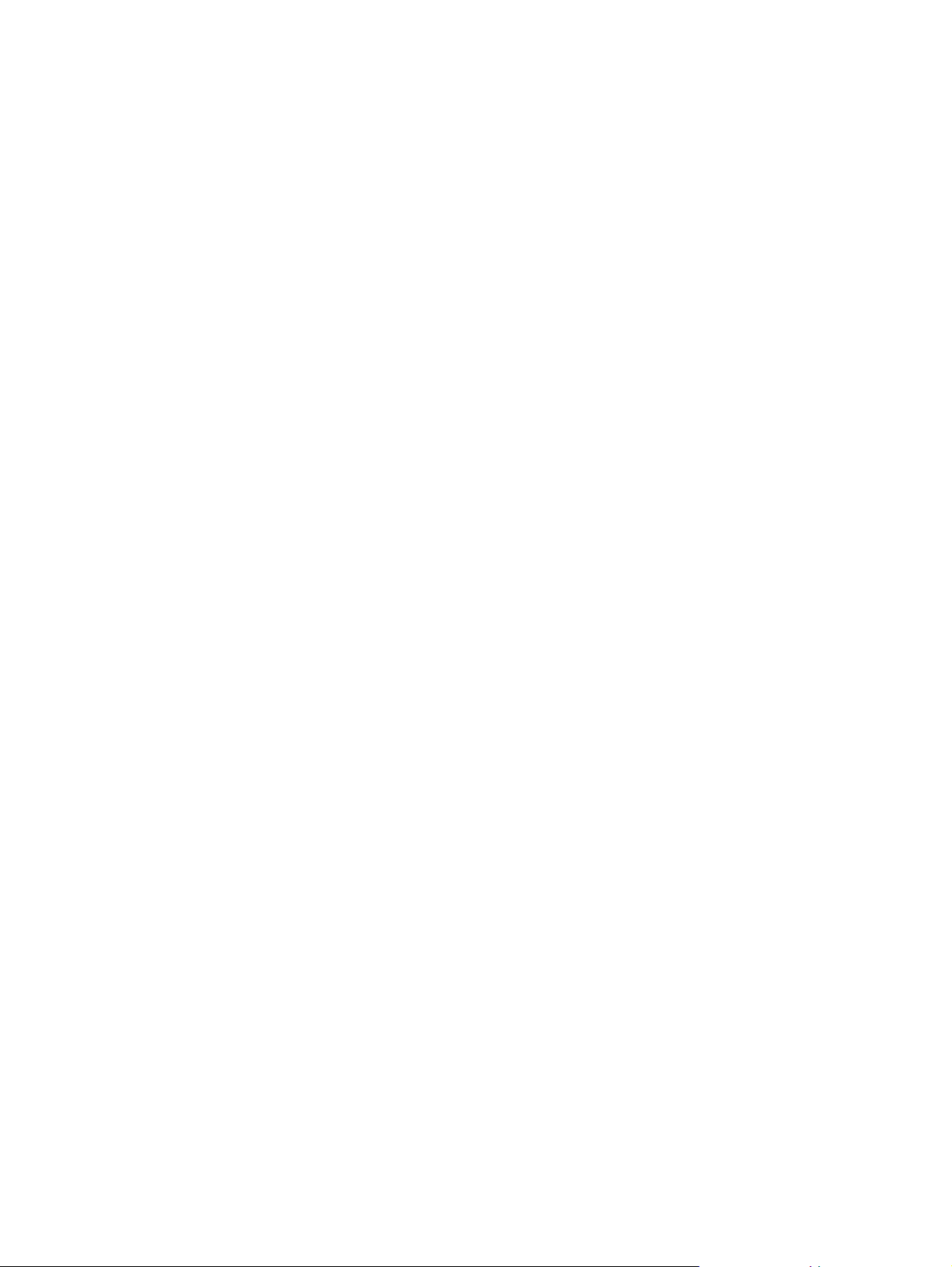
Page 3
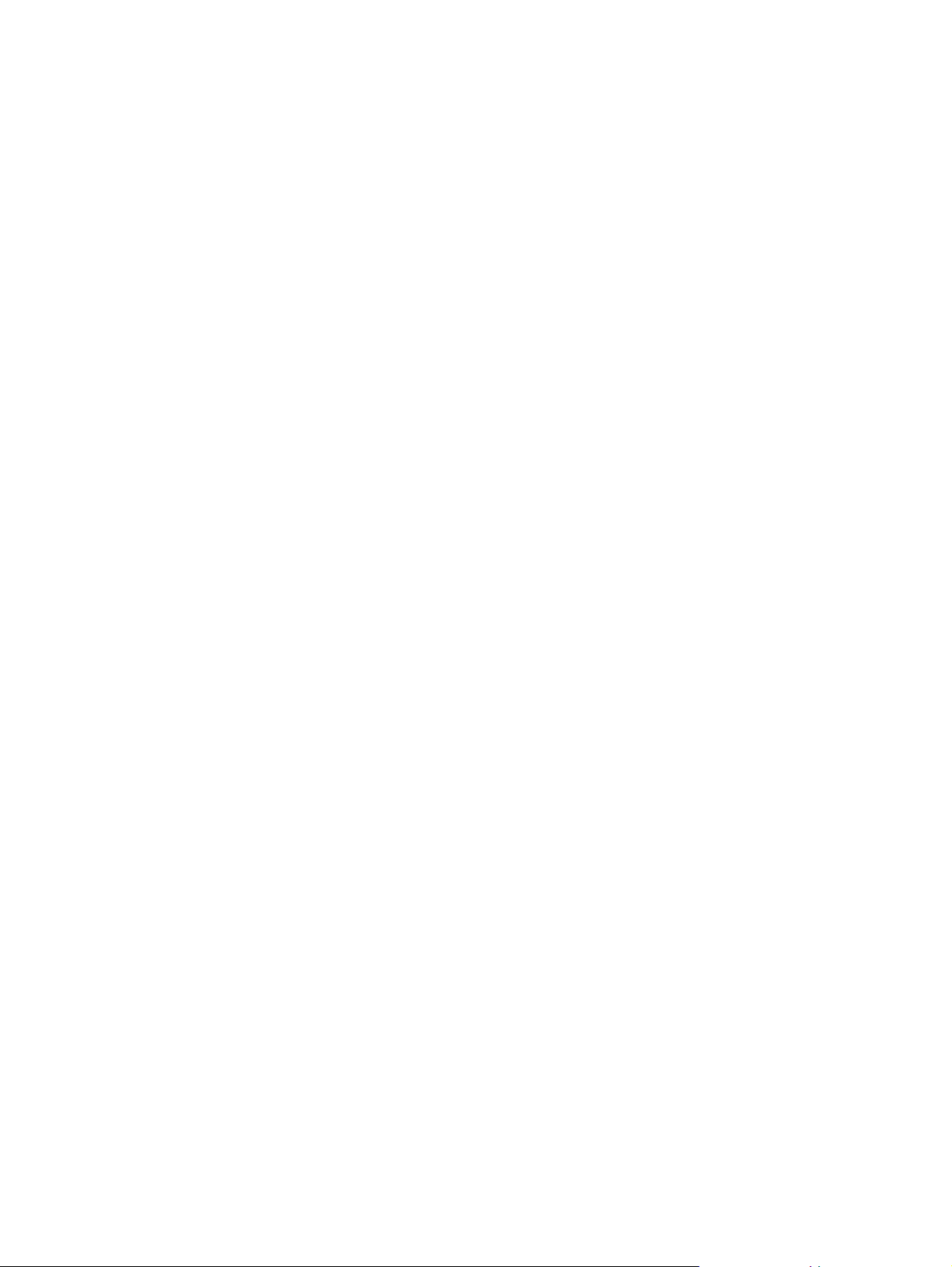
serveur W eb intégré hp
guide de l'utilisateur
Page 4
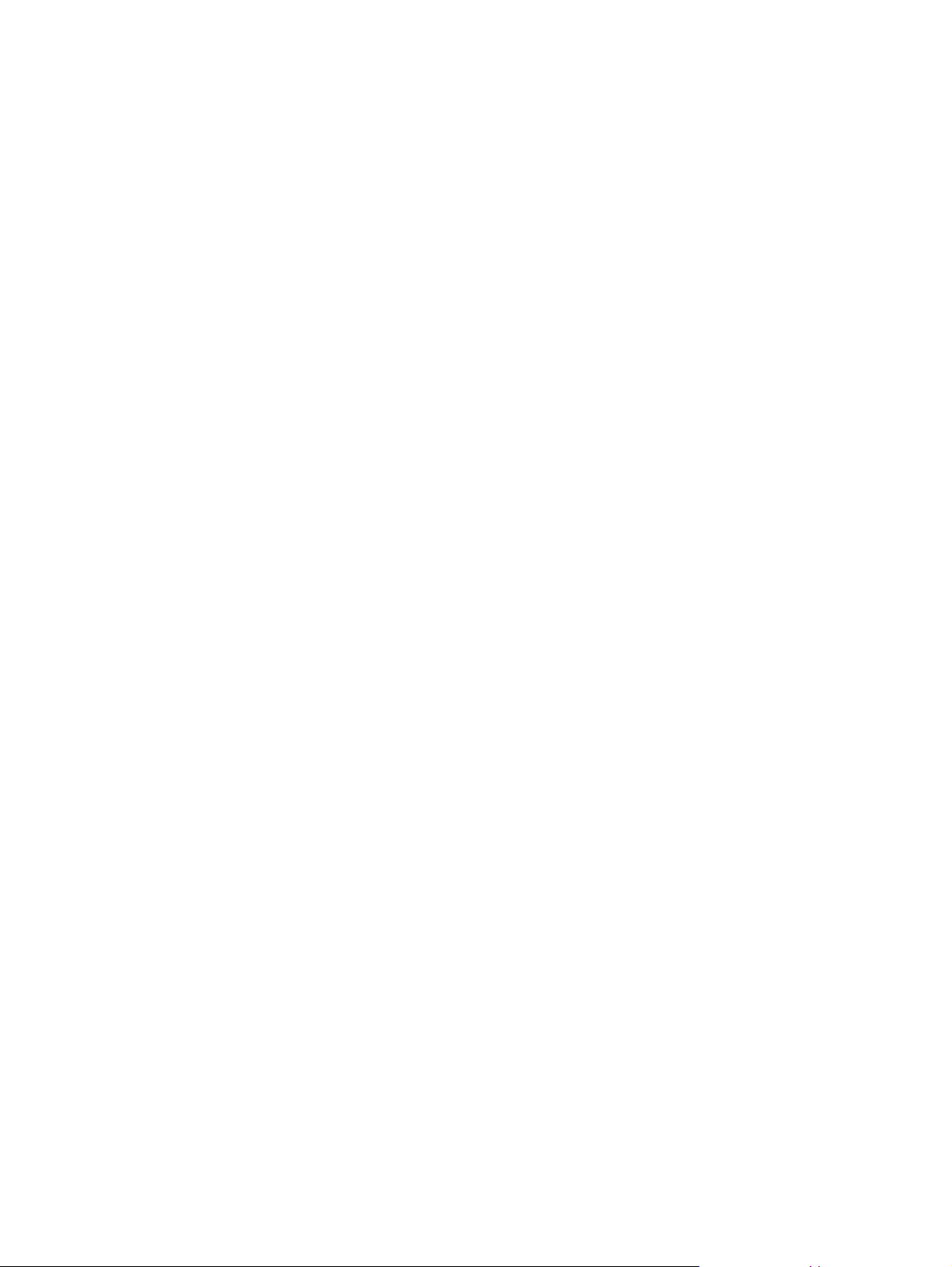
Copyright
Marques
© 2003 Copyright Hewlett-Packard
Development Company, L.P.
Il est interdit de reproduire, adapter ou traduire
ce manuel sans autorisation expresse par écrit,
sauf dans les cas permis par les lois régissant
les droits d'auteur.
Les informations contenues dans ce document
sont sujettes à modification sans préavis.
Les seules garanties concernant les produits et
services HP sont énoncées dans la garantie qui
accompagne ces produits et services. Rien en
ceci ne devra être interprété comme constituant
une garantie supplémentaire . HP ne p ourra êt re
tenue pour responsable des erreurs techniques
et rédactionnelles ou des omissions présentes
dans ce document.
EWS v. 7.0
Edition 1, 8/2003
Microsoft® et Windows® sont des marques
déposées de Microsoft Corp. aux Etats-Unis.
Netscape est une marque commerciale de
Netscape Communications Corporation aux
Etats-Unis.
ii FRWW
Page 5
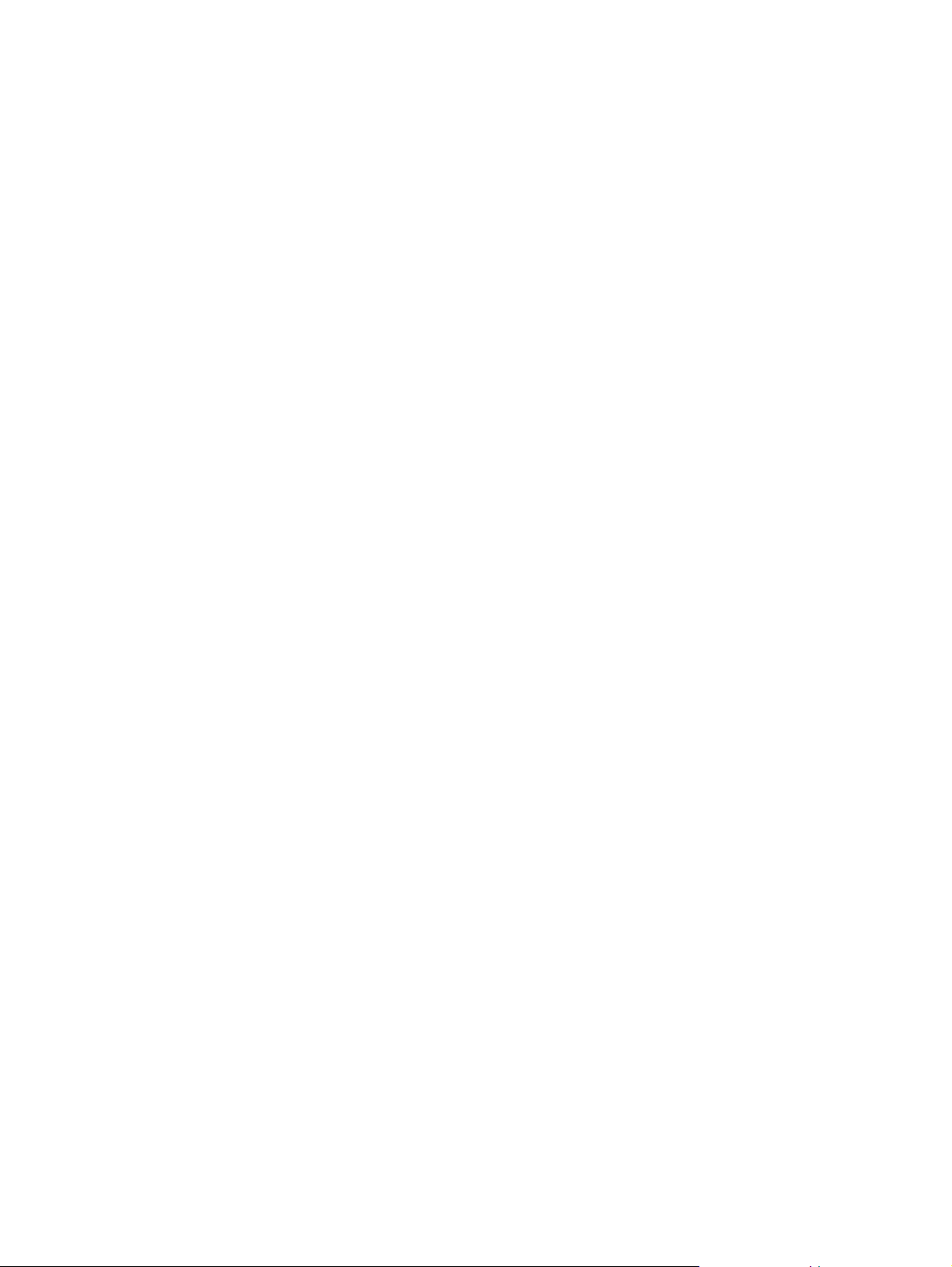
Table des matières
1 Présentation
Qu'est-ce qu'un serveur Web intégré ? . . . . . . . . . . . . . . . . . . . . . . . . . . . .1
Fonctions . . . . . . . . . . . . . . . . . . . . . . . . . . . . . . . . . . . . . . . . . . . . . . . .2
HP Web Jetadmin et le serveur Web intégré HP. . . . . . . . . . . . . . . . . .2
Exigences système . . . . . . . . . . . . . . . . . . . . . . . . . . . . . . . . . . . . . . . . . . .3
Ouverture du serveur Web intégré HP. . . . . . . . . . . . . . . . . . . . . . . . . . . . .3
Connexion et déconnexion . . . . . . . . . . . . . . . . . . . . . . . . . . . . . . . . . . . . .4
Navigation dans le serveur Web intégré HP . . . . . . . . . . . . . . . . . . . . . . . .5
2 Affichage de l'état du produit à l'aide des pages
d'informations
Etat du périphérique. . . . . . . . . . . . . . . . . . . . . . . . . . . . . . . . . . . . . . . . . . .8
Page de configuration . . . . . . . . . . . . . . . . . . . . . . . . . . . . . . . . . . . . . . . .10
Etat des fournitures . . . . . . . . . . . . . . . . . . . . . . . . . . . . . . . . . . . . . . . . . .12
Journal des événements . . . . . . . . . . . . . . . . . . . . . . . . . . . . . . . . . . . . . .13
Page d'utilisation . . . . . . . . . . . . . . . . . . . . . . . . . . . . . . . . . . . . . . . . . . . .14
Informations sur le périphérique . . . . . . . . . . . . . . . . . . . . . . . . . . . . . . . .15
Imprimer . . . . . . . . . . . . . . . . . . . . . . . . . . . . . . . . . . . . . . . . . . . . . . . . . .16
Impression d’un fichier utilisant la page d’impression . . . . . . . . . . . . .17
3 Configuration du produit à l'aide des pages Paramètres
Configurer le périphérique . . . . . . . . . . . . . . . . . . . . . . . . . . . . . . . . . . . . .20
Utilisation des menus de la page Configurer le périphérique. . . . . . . .21
Serveur de courrier électronique . . . . . . . . . . . . . . . . . . . . . . . . . . . . . . . .22
Configuration du courrier électronique sortant. . . . . . . . . . . . . . . . . . .23
Configuration du courrier électronique entrant. . . . . . . . . . . . . . . . . . .23
Alertes . . . . . . . . . . . . . . . . . . . . . . . . . . . . . . . . . . . . . . . . . . . . . . . . . . . .24
Utilisation de la page Alertes avec un produit . . . . . . . . . . . . . . . . . . .26
Envoi au produit de commandes par courrier électronique . . . . . . . . .30
AutoSend. . . . . . . . . . . . . . . . . . . . . . . . . . . . . . . . . . . . . . . . . . . . . . . . . .31
Sécurité . . . . . . . . . . . . . . . . . . . . . . . . . . . . . . . . . . . . . . . . . . . . . . . . . . .32
Modifier autres liens. . . . . . . . . . . . . . . . . . . . . . . . . . . . . . . . . . . . . . . . . .33
Ajout d'un lien. . . . . . . . . . . . . . . . . . . . . . . . . . . . . . . . . . . . . . . . . . . .34
Suppression d'un lien. . . . . . . . . . . . . . . . . . . . . . . . . . . . . . . . . . . . . .34
Informations sur le périphérique . . . . . . . . . . . . . . . . . . . . . . . . . . . . . . . .35
Langage. . . . . . . . . . . . . . . . . . . . . . . . . . . . . . . . . . . . . . . . . . . . . . . . . . .36
Date et heure. . . . . . . . . . . . . . . . . . . . . . . . . . . . . . . . . . . . . . . . . . . . . . .37
Informations sur les commandes. . . . . . . . . . . . . . . . . . . . . . . . . . . . . . . .39
Autres paramètres . . . . . . . . . . . . . . . . . . . . . . . . . . . . . . . . . . . . . . . . . . .40
Utilisation du menu Gestion du papier . . . . . . . . . . . . . . . . . . . . . . . . .40
Programme MARCHE/ARRET . . . . . . . . . . . . . . . . . . . . . . . . . . . . . . . . .41
Moniteur de copie . . . . . . . . . . . . . . . . . . . . . . . . . . . . . . . . . . . . . . . . . . .43
4 Gestion du fonctionnement du réseau à l'aide
des pages Réseau
Présentation. . . . . . . . . . . . . . . . . . . . . . . . . . . . . . . . . . . . . . . . . . . . . . . .45
FRWW Table des matières iii
Page 6
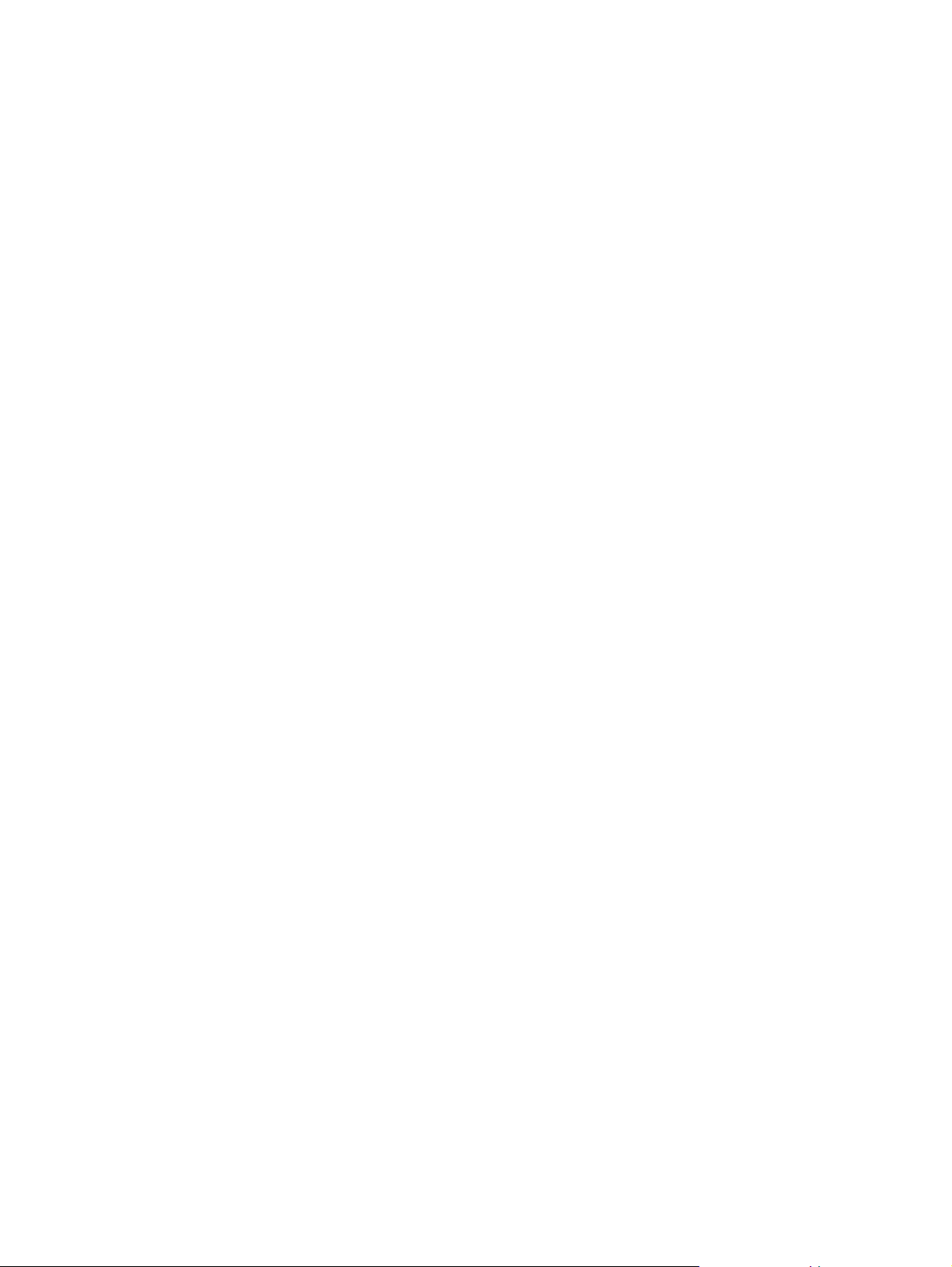
5 Utilisation de la section Autres liens comme ressource
hp instant support . . . . . . . . . . . . . . . . . . . . . . . . . . . . . . . . . . . . . . . . . . 48
Fonctionnement de l'assistance immédiate hp. . . . . . . . . . . . . . . . . . 48
Informations disponibles auprès de l'assistance immédiate hp . . . . . 48
Support produit . . . . . . . . . . . . . . . . . . . . . . . . . . . . . . . . . . . . . . . . . . . . 48
Mon fournisseur de services et mon contrat de service. . . . . . . . . . . . . . 49
Index
iv Table des matières FRWW
Page 7
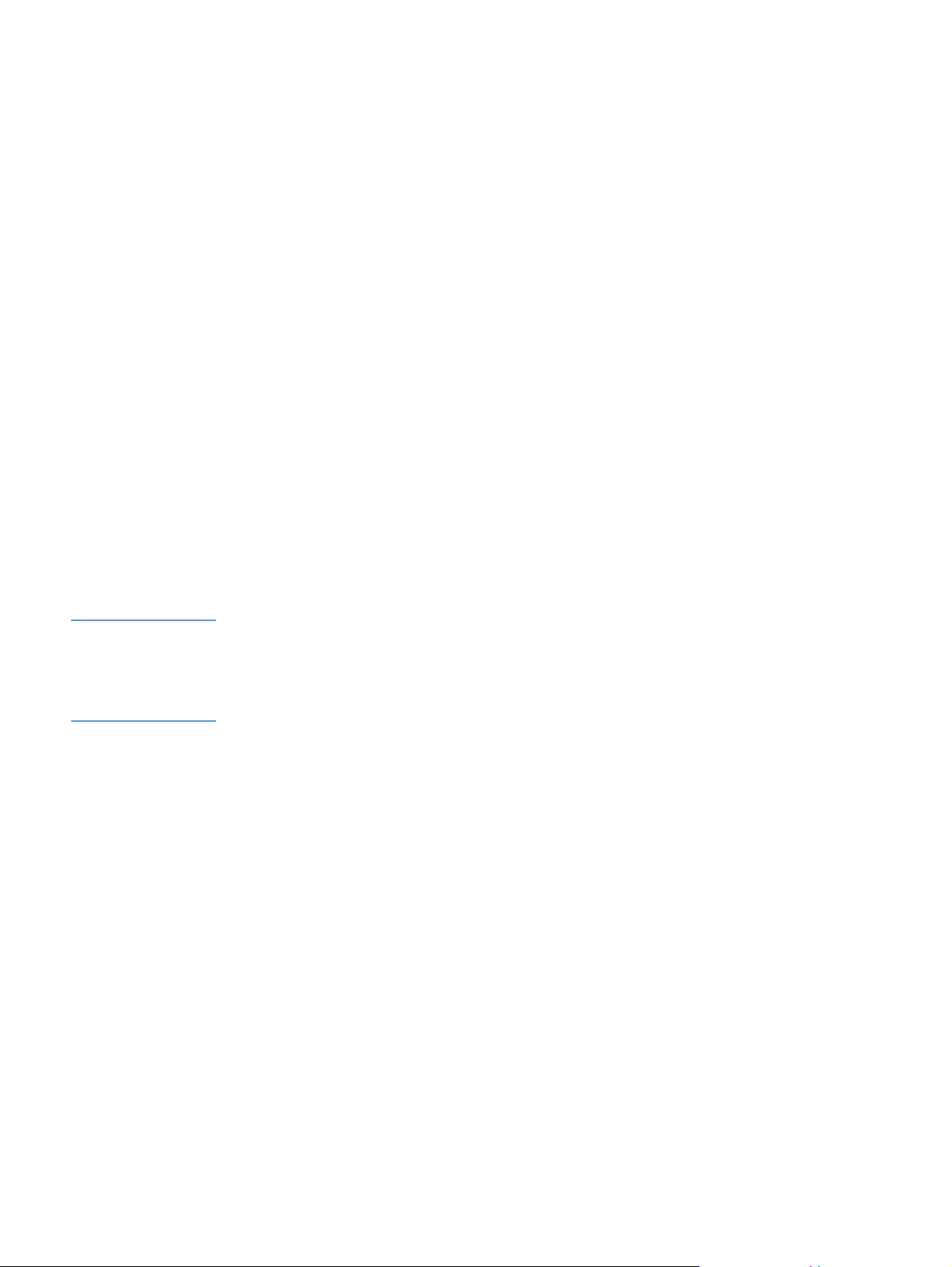
1
Présentation
Qu'est-ce qu'un serveur Web intégré ?
De manière semblable aux systèmes d'exploita tion (comme Microsoft® Windows®) qui
fournissent un environnement d' exécution de programmes sur l'ordinateur, les serveurs Web
offrent un environnement d'exécution de programmes Web. Les navigateurs Web (comme
Microsoft Internet Explorer ou Netscape Navigator) peuvent afficher les données provenant des
serveurs Web.
Les serveurs Web « intégrés » (EWS) résident sur un périphérique matériel (comme une
imprimante) ou dans le micrologiciel, et n'e x istent pas en t ant q ue logicie l ch ar gé sur u n serveur
réseau.
L'avantage des serveursWeb intégrés est qu'ils fournissent une interface avec le produit,
accessible à toute personne disposant d'un ordinateur connecté au réseau et d'un
navigateur Web standard. Ils ne nécessitent l'installation ou la configuration d'aucun logiciel
particulier.
Grâce au serveur Web intég ré HP, vous pouvez afficher des informations sur l'état du produit,
modifier des paramètres et gérer le prod uit à partir de votre ordinateur.
Remarque Dans ce guide, les termes « produit » et « périphérique » sont quelquefois utilisés de façon
interchangeable. Les produits ou périphériques mentionnés dans ce guide font référence aux
imprimantes HP LaserJet, aux imprimantes HP color LaserJet et aux MFP HP LaserJet, sauf
indication contraire. P our obtenir des inf ormations spécifiques sur les fonctions prises en charge
par votre imprimante ou vo tre MFP, reportez-vous à la documentation f ournie av ec v otre produit.
FRWW Qu'est-ce qu'un serveur Web intégré ? 1
Page 8
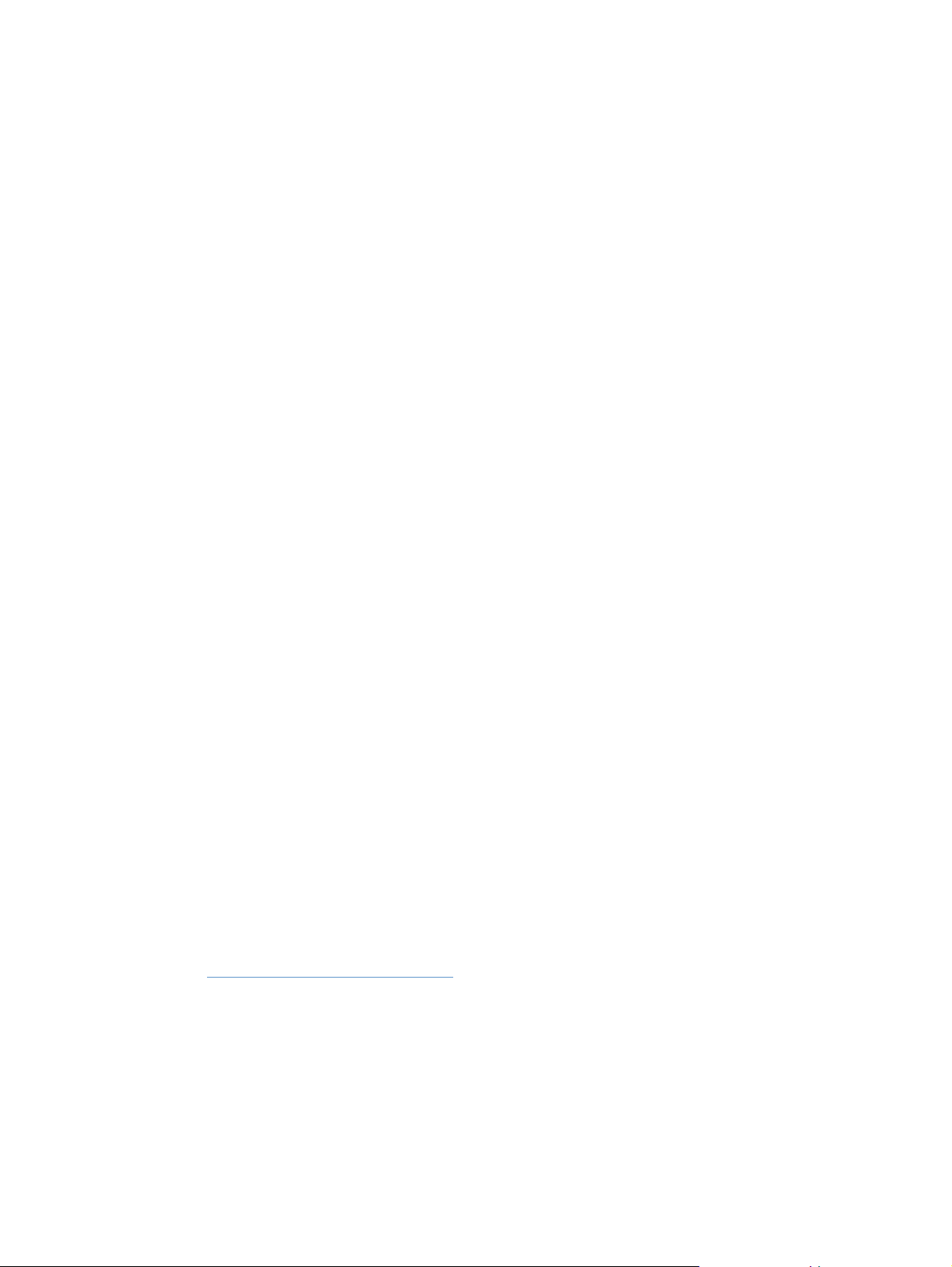
Fonctions
Vous pouvez utiliser le serveur Web intégré HP pour afficher l'état du réseau et du produit, ainsi
que pour gérer les foncti ons d'impression à partir de votre ordinateur, plutôt que sur le panneau
de commande du produit. Avec le serveur Web intégré HP, vous pouvez eff ectuer le s op érations
suivantes :
● Afficher les messages du panneau de commande et les informations sur l'état du produit.
● Déterminer la durée de vie restante de toutes les fournitures.
● Accéder à la page d'assistance technique du produit.
● Accéder à une assistance spécifique concernant les événements survenus récemment sur
le produit.
● Afficher et modifier la configuration des bacs.
● Afficher et modifier la configuration du produit .
● Afficher et imprimer des pages d'informations, telles que la page de configuration.
● Recevoir des alertes par courrier électronique sur les événements liés au produit (par
exemple, lorsque le niveau d'une fourniture est faible).
● Ajouter ou personnaliser des liens vers d'autres sites Web.
● Sélectionner la langue dans laquelle afficher les pages du serveur Web intégré HP.
● Afficher et modifier la configuration du réseau.
● Imprimer vers un produit HP sans installer de pilote d'impression.
● Configurer les informations de commande spécifiques pour les fournitures.
● Programmer les heures d’arrêt et de redémarrage du copieur.
● Paramétrer le copieur et envoyer une authentification et un suivi.
● Envoyer régulièrement des informations sur la configuration du périphérique et sur
l’utilisation des fournitures à votre fournisseur de services.
HP Web Jetadmin et le serveur Web intégré HP
HP Web Jetadmin est un outil Web de gestion du système que vous pouvez utiliser avec un
navigateur Web.
Le serveur Web intégré HP et HP Web Jetadmin fonctionnent ensemble pour répondre à tous
vos besoins en matière de gestion de produit. Vous pouvez installer et gérer efficacement des
périphériques en réseau. Les administrateurs réseau ont la possibilité de gérer des
périphériques en réseau à distance, depuis quasiment n'importe quel endroit.
Le serveur Web intégré HP représente une solution simple et pratique pour la gestion de produit
un à un dans des environnements ay ant un nombre de produits limité. Cependant, l'utilisation de
HP Web Jetadmin est conseillée pour la gestion de groupes de produits dans les
environnements a yant plusieurs produits. Avec HP Web Jetadmin, vous pouv ez découvrir, gérer
et configurer plusieurs périphériques simultanément.
HP Web Jet admi n est disp onible auprès de l'assist ance HP en ligne
(http://www.hp.com/go/webjetadmin
).
2 Présentation FRWW
Page 9
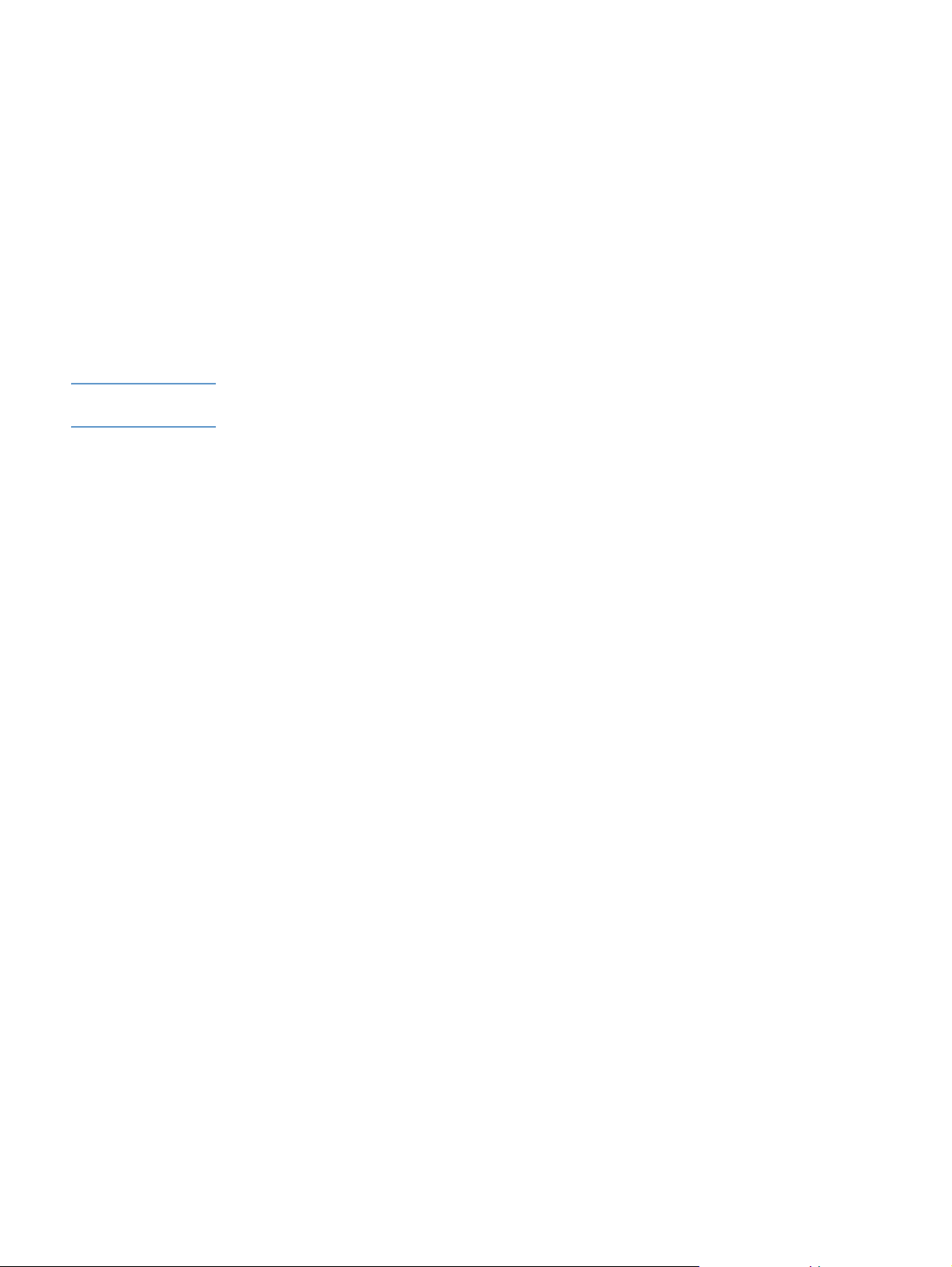
Exigences système
● Navigateur Web installé sur l'ordinateur. Le serveur Web intégré HP est conçu pour
fonctionner de façon optimale avec les dernières versions de la plupart des
navigateurs Web. Par exemple, Netscape Navigator 6.2 ou version ultérieure, ainsi que
Microsoft Internet Explorer 5.01 ou version ultérieure pour les ordinateurs Macintosh ou
Internet Explorer 6.0 ou version ult érieure pour Windo ws, fonctionnent a vec ce serveur Web.
● Connexion réseau TCP/IP (Transmission Control Protocol/Internet Protocol).
● Carte réseau du produit d’entrée/de sortie (EIO) améliorée du serveur d’impression
HP Jetdirect.
Ouverture du serveur Web intégré HP
Remarque Vous ne pouvez pas afficher les pages du serveur Web intégré HP depuis l'extérieur d'un
pare-feu.
1 Ouvrez un navigateur Web.
2 Dans le champ Adresse ou Atteindre, saisissez l'adresse IP attribuée au produit (par exemple,
http://192.168.1.1) ou le nom d'hôte (par exemple , http:// www.[votre_serveur].com).
Si vous ne connaissez pas l'adresse IP du produit, vous la trouverez sur la page de
configuration. Reportez-vous au guide de l'utilisateur fourni avec le produit pour sav oir comment
imprimer une page de configuration à partir du panneau de commande.
FRWW Exigences système 3
Page 10
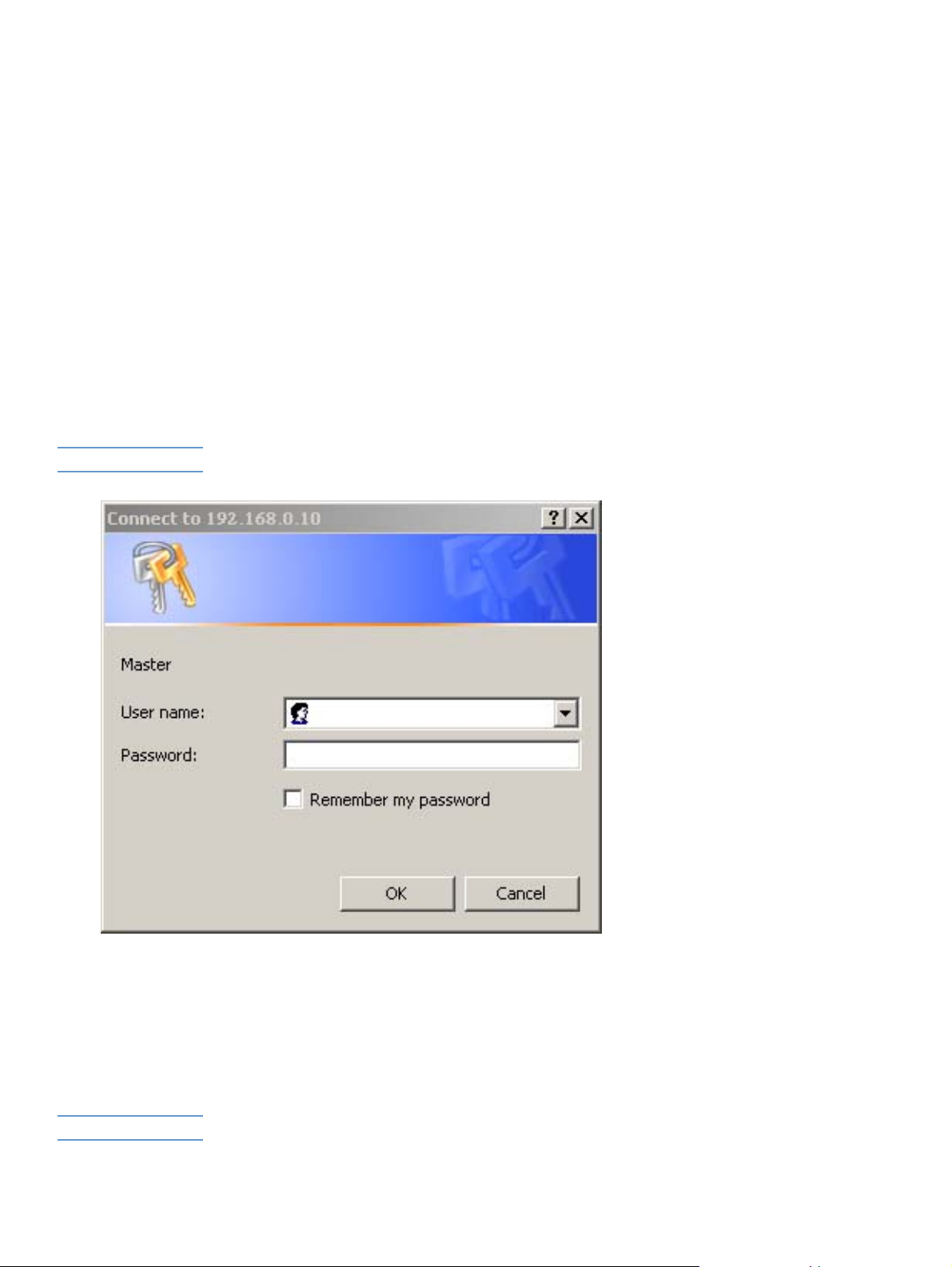
Connexion et déconnexion
Le serveur Web intégré HP contient des pages permettant de visualiser des informations sur le
produit et de modifier des options de configuration. Les pages qui apparaissent ainsi que leurs
paramètres varient selon le statut d'accès au serveur Web intégré HP (utilisateur général,
administrateur informatique ou fournisseur de services). Ces mots de passe peuvent être
personnalisés par un administrateur informatique ou un utilisateur de fournisseur de services.
Si le serveur Web intégré HP est protégé par mot de passe et que l’utilisateur n’est pas connecté
avec le mot de passe, il pourra seulement accéder à l’onglet Informations. Si aucun mot de
passe n’a été défini ou si l’utilisateur est connecté en tant qu’administrateur informatique ou
fournisseur de services, les trois onglets (Inf ormations, Paramètres et Réseau) sont affichés lors
de l’ouverture du serveur Web intégré HP.
Si un mot de passe a été défini, l’utilisateur doit se connecter en tant qu’administrateur
informatique pour accéder aux onglets protégés du serveur Web intégré HP (Paramètres et
Réseau). Pour vous connecter, cliquez sur le lien Login (Connexion). La boîte de dialogue
Enter Network Password (Entrer un mot de passe réseau) apparaît, comme indiqué sur
l’illustration suivante.
Remarque L’aspect de l’écran de connexion peut varier, selon votre système d’exploitation.
Pour de plus am ples inf ormations sur la modificatio n de mots de passe en t ant qu’administr ateur
informatique, consultez la section « Sécurité », page 32. Si vous êtes connecté en tant que
fournisseur de services, reportez-vous au guide d’assistance du produit.
Si vous êtes connecté en tant qu’admin istrateur informatique, fermez le navigateur ou cliquez
sur le lien Logoff admin (Déconnexion admin) situé dans le coin supérieur droit de l’écran,
puis fermez le navigateur.
Remarque Pour terminer la déconnexion, fermez le navigateur.
4 Présentation FRWW
Page 11
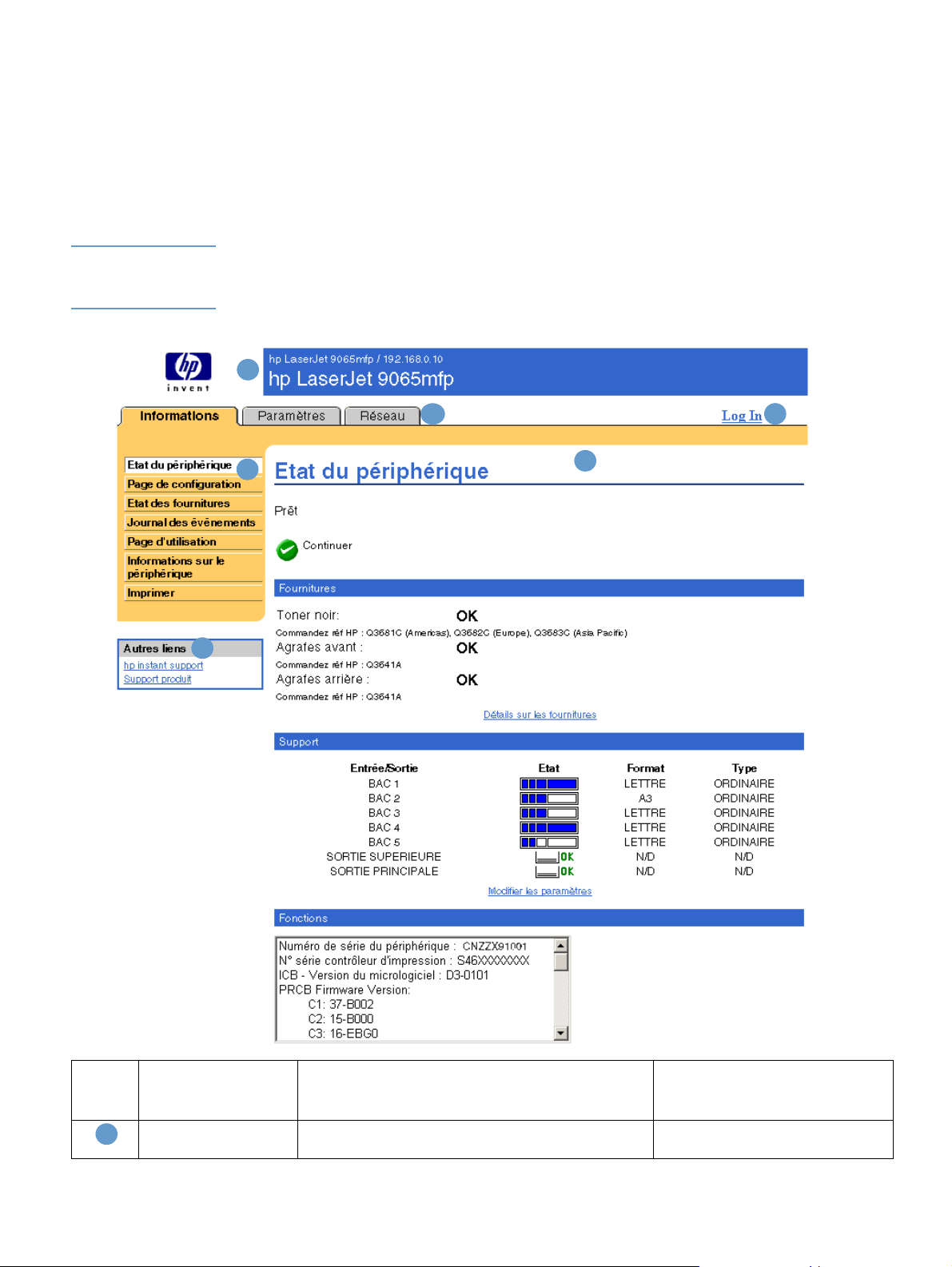
Navigation dans le serveur Web intégré HP
Pour naviguer sur les pages du serveur Web intégré HP, cliquez sur l’un des onglets
(Informations, Paramètres et Réseau), puis sur l'un des men us de la barre de naviga tion située
à gauche de l'écran.
Les illustrations et le tableau ci-après fournissent des informations sur les écrans du
serveur Web intégré.
Remarque L’aspect des écrans du serveur Web intégré peut varier d’une illustration à une autre dans ce
guide de l’utilisateur, selon les fonctions et les paramètres du produit définis par votre
administrateur informatique.
1
2
5
6
4
3
Numéro Fonction de l'écran
du serveur Web
intégré
Nom et adresse IP
1
du produit
FRWW Navigation dans le serveur Web intégré HP 5
Description Informations supplémentaires
Indique le nom et l'adresse IP du produit.
Page 12
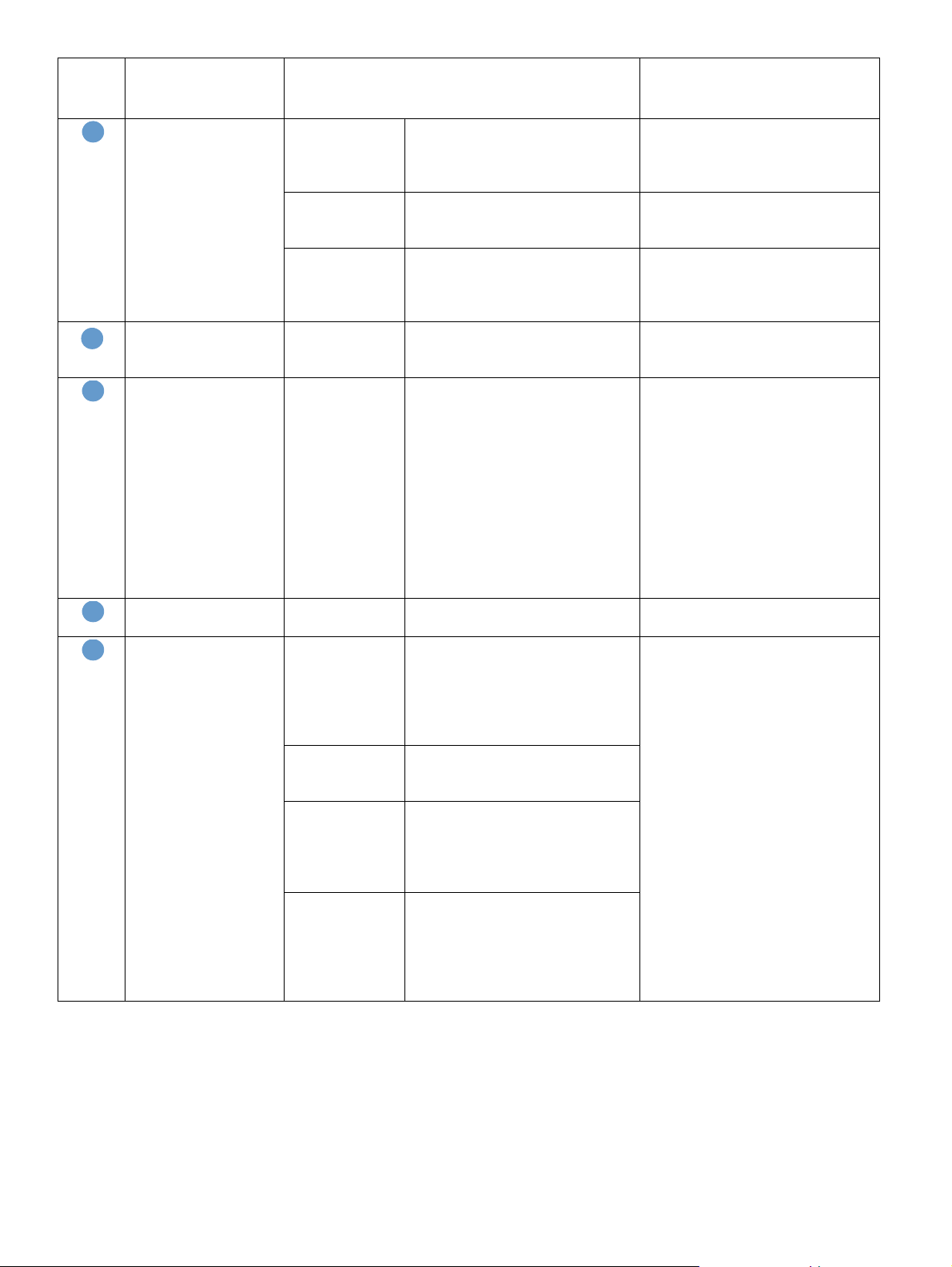
Numéro Fonction de l'écran
du serveur Web
intégré
Onglets Onglet
2
Connexion Différente selon
3
Contenu de la page Différent pour
4
Menus Différents pour
5
Autres liens hp instant support Permet d'accéder à un ensemble de
6
Description Informations supplémentaires
Permet d'afficher des informations
Informations
sur le produit. Vous ne pouvez pas
configurer le produit à partir de ces
pages.
Onglet
Paramètres
Utilisez les fonctions de cet onglet
pour configurer le produit.
Onglet Réseau Permet d'afficher l'état du réseau et
de configurer la carte réseau du
produit.
Connexion en tant
le type
d’utilisateur
qu’administrateur informatique ou
fournisseur de services.
Cliquez sur un menu pour afficher la
chaque menu
page correspondante.
Cliquez sur un onglet pour afficher
chaque onglet
les menus correspondants.
ressources Web qui vous aident à
résoudre les problèmes et
déterminent les services
supplémentaires disponibles pour
votre produit HP.
Support produit Permet d'utiliser l'aide propre à un
produit du site Web HP pour
résoudre un problème.
Mon fournisseur
de services
Connexion à la page d’accueil du
fournisseur de services.
Remarque : Ce lien apparaît
seulement s’il a été configuré par le
fournisseur de services.
Mon contrat de
service
Connexion à une page qui affiche
les termes et les limites de votre
contrat d’assistance.
Remarque : Ce lien apparaît
seulement s’il a été configuré par le
fournisseur de services.
Reportez-vous à la section
« Affichage de l'état du produit à
l'aide des pages d'informations »,
page 7.
Reportez-vous à la section
« Configuration du produit à l'a ide
des pages Paramètres », page 19.
Reportez-vous à la section
« Gestion du fonctionnement du
réseau à l'aide des pages Réseau »,
page 45.
● Reportez-vous à la section
« Connexion et déconnexion »,
page 4.
● Reportez-vous à la section
« Affichage de l'état du produit à
l'aide des pages
d'informations », page 7.
● Reportez-vous à la section
« Configuration du produit à
l'aide des pages Paramètres »,
page 19.
● Reportez-vous à la section
« Gestion du fonctionnement du
réseau à l'aide des pages
Réseau », pag e 45.
● Reportez-vous à la section
« Utilisation de la section Autres
liens comme ressource »,
page 47.
● Reportez-vous à la section « hp
instant support », page 48.
● Reportez-vous à la section
« Support produit », page 48.
● Reportez-vous à la section
« Mon fournisseur de services et
mon contrat de service »,
page 49.
6 Présentation FRWW
Page 13
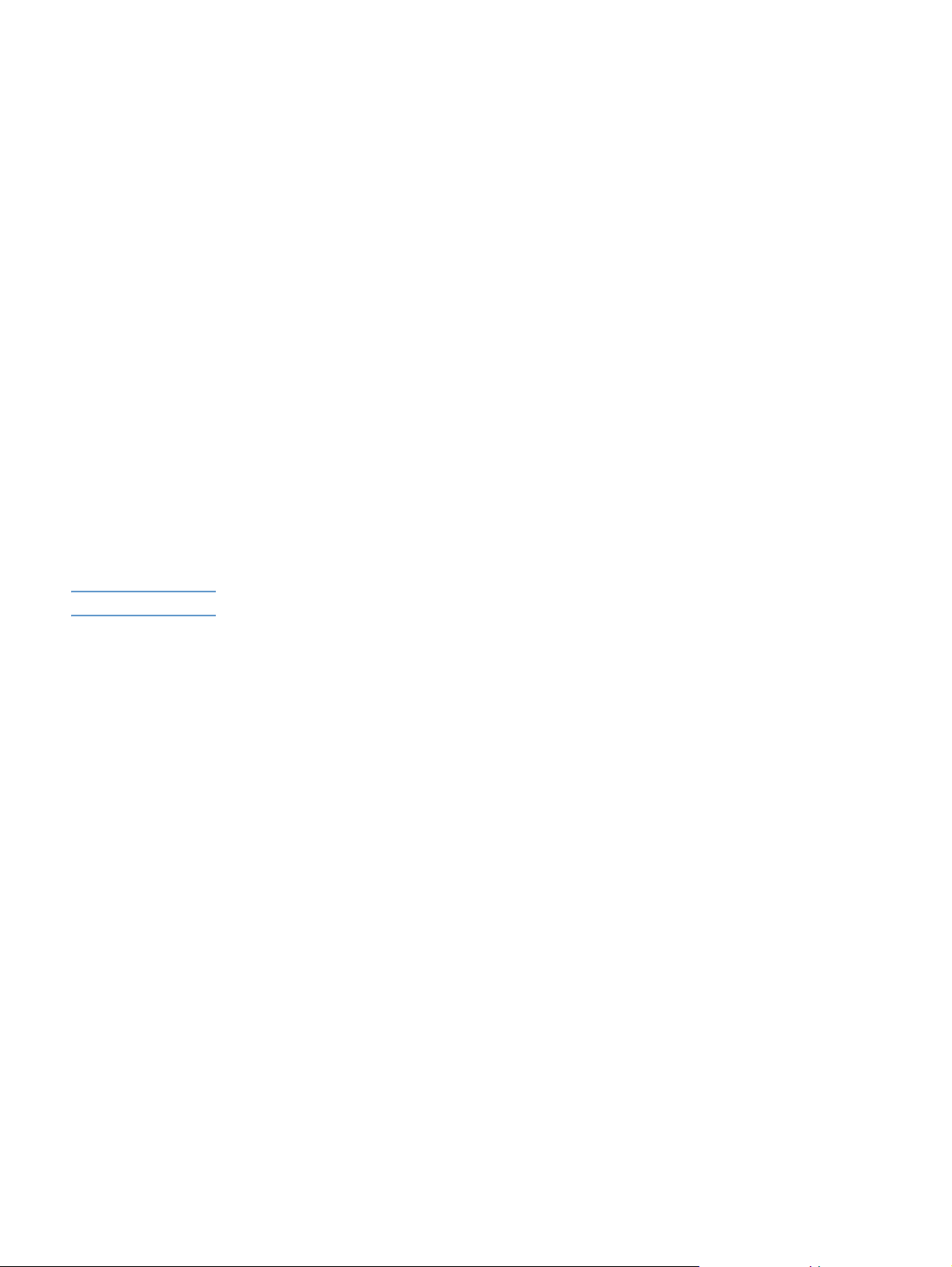
Affichage de l'état du produit à
2
l'aide des pages d'informations
Les pages d'informations sont fournies à titre indicatif uniquement. Elles ne permettent pas de
configurer l'imprimante. Pour configurer l'imprimante par l'intermédiaire du serveur Web intégré,
reportez-vous à la section « Configuration du produit à l'aide des pages Paramètres», page 19.
Les pages d'informations sont les suivantes:
● Etat du périphérique (page 8)
● Page de configuration (page 10)
● Etat des fournitures (page 12)
● Journal des événements (page 13)
● Page d'utilisation (page 14)
● Informations sur le périphérique (page 15)
● Imprimer (page 16)
Remarque Certains produits ne permettent pas d'accéder à l'ensemble de ces pages.
FRWW 7
Page 14
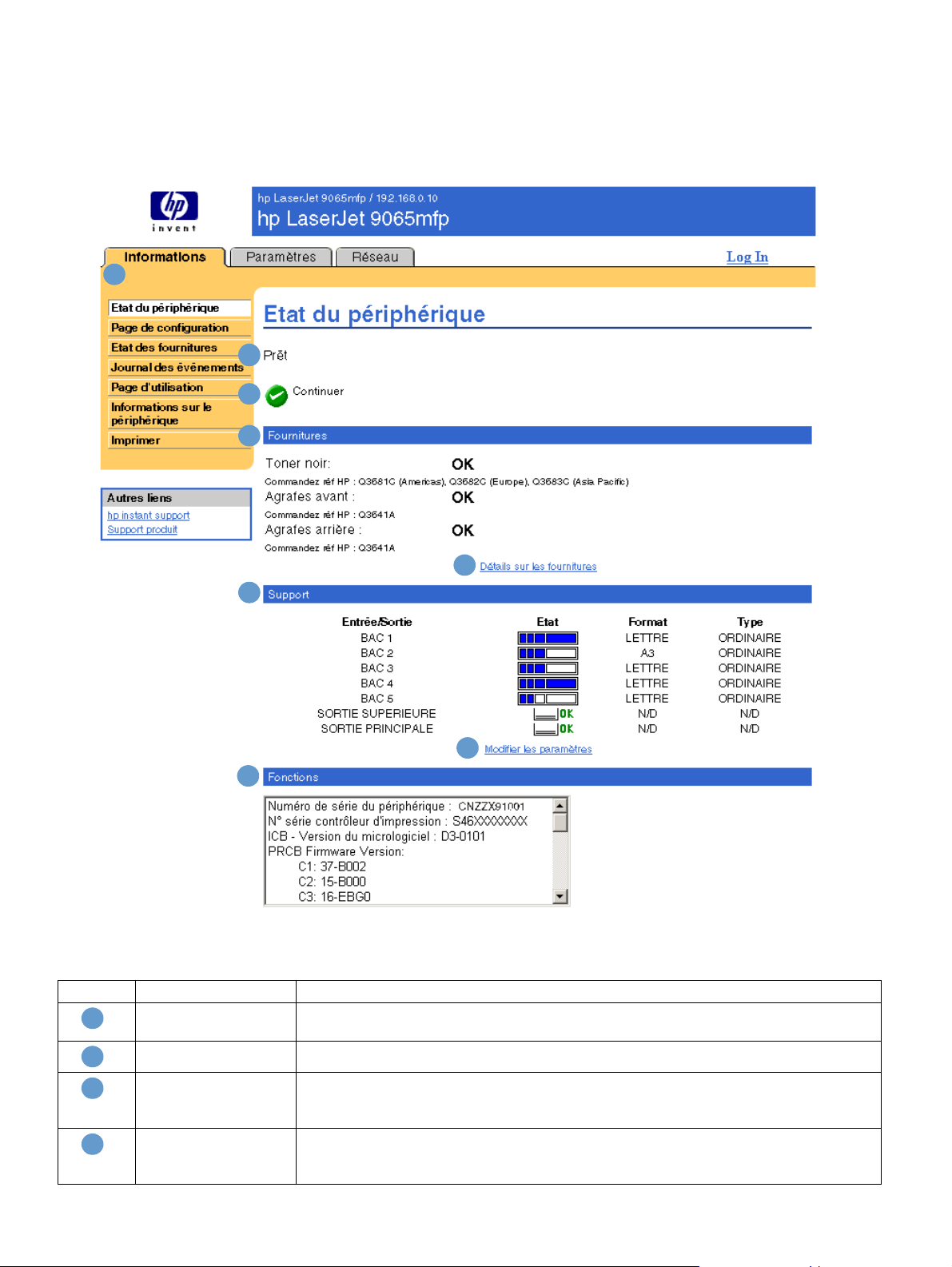
Etat du périphérique
Utilisez la page Etat du périphérique pour afficher l'état actuel du produit. Les illustrations et le
tableau ci-après indiquent comment utiliser cette page.
1
2
3
4
5
6
7
8
Numéro Zone de la page Informations ou fonctions fournies par la zone
1
2
3
4
Onglets et menus du
serveur Web intégré
Etat du périphérique Indique l'état du produit (tel qu'il apparaît sur l'écran du panneau de commande).
Boutons du panneau de
commande
Fournitures Indique l’état de chaque fourniture. L’état du toner noir peut être OK, VIDE ou BAS. L’état
Pour plus d'informations, reportez-vous à la section « Navigation dans le serveur Web
intégré HP », page 5.
Utilisez ces boutons du panneau de commande comme s'il s'agissait de ceux du produit.
Pour sélectionner les boutons du panneau de commande qui figurent sur cette page,
accédez à la page Sécurité dans l'onglet Paramètres.
des agrafes (agrafes avant ou arrière) peut être OK ou VIDE. L’état des agrafes apparaît
seulement lorsqu’un périphérique est installé.
8 Affichage de l'état du produit à l'aide des pages d'informations FRWW
Page 15
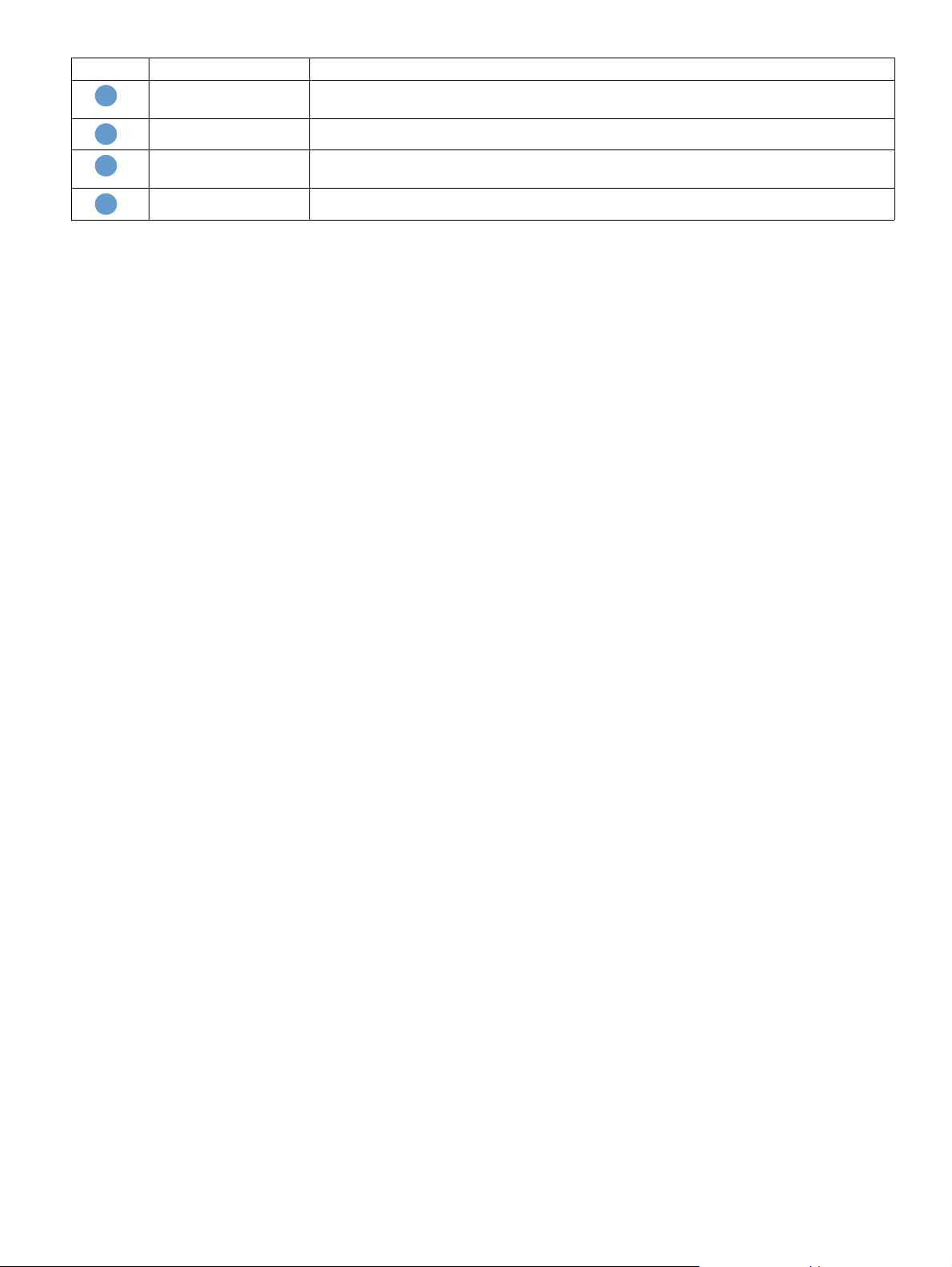
Numéro Zone de la page Informations ou fonctions fournies par la zone
5
6
7
8
Détails sur les
fournitures
Support Donne des informations sur l'état et la configuration des bacs d'en trée et de sortie.
Modifier les paramètres Permet d’ouvrir la page Autres paramètres où il est possible de modifier les paramètres
Fonctions Répertorie les composants in stallés sur le produit.
Permet d’ouvrir la page d’état des fournitures où vous pouvez afficher les informations à
propos des fournitures du périphérique.
correspondant au type de papier.
FRWW Etat du périphérique 9
Page 16
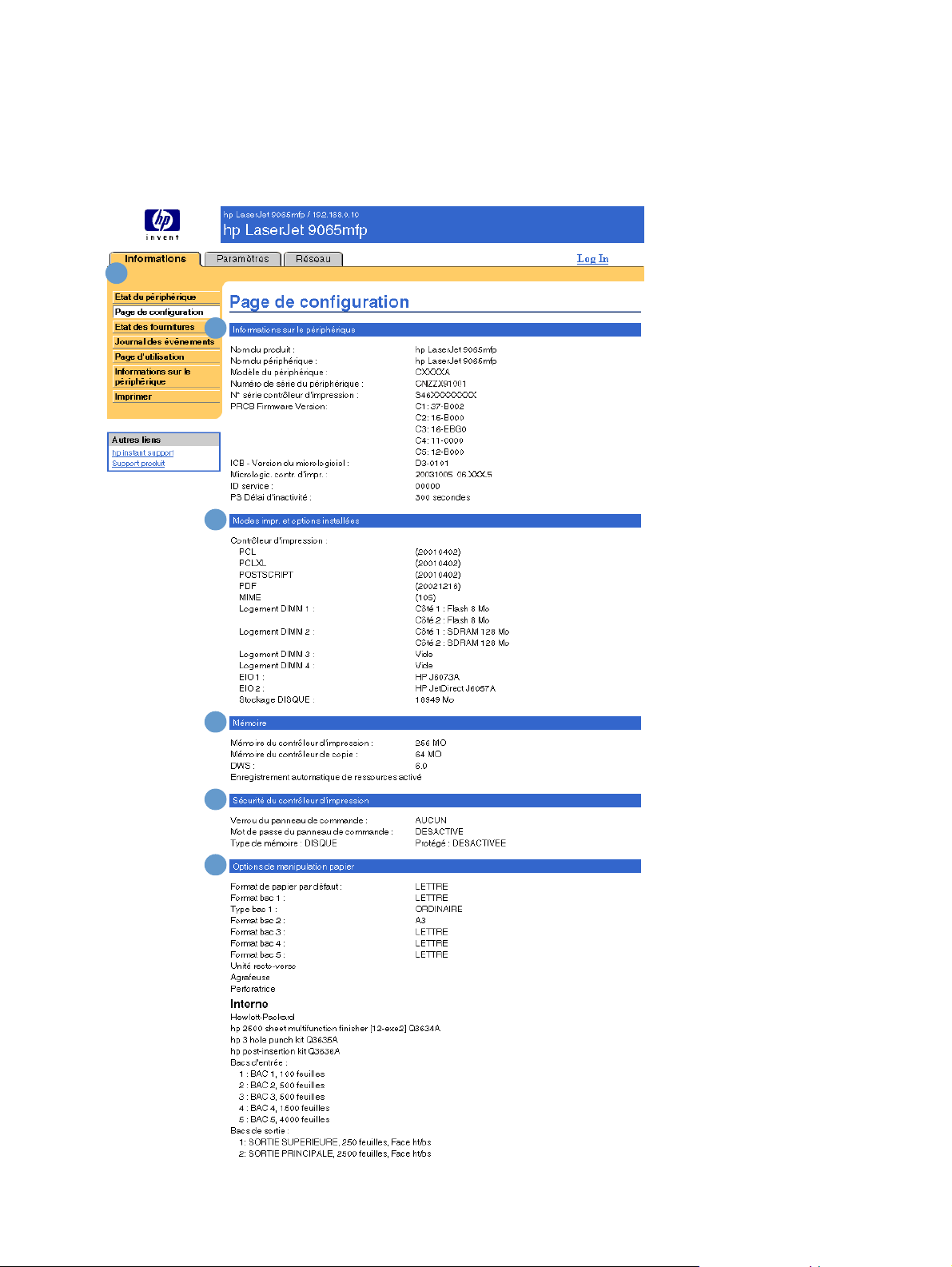
Page de configuration
Utilisez la page de configuration pour afficher les paramètres actuels du produit, résoudre les
problèmes d'impression et vérifier l'installation des accessoir es opt ionn els, tels que les modules
de mémoire à double rangée de connexions (DIMM) ou les dispositifs de traitement du papier.
Les illustrations et le tableau ci-après indiquent comment utiliser cette page.
1
2
3
4
5
6
Remarque : Pour obtenir
des informations sur les
numéros, reportez- vous au
tableau de la page suivant e.
10 Affichage de l'état du produit à l'aide des pages d'informations FRWW
Page 17
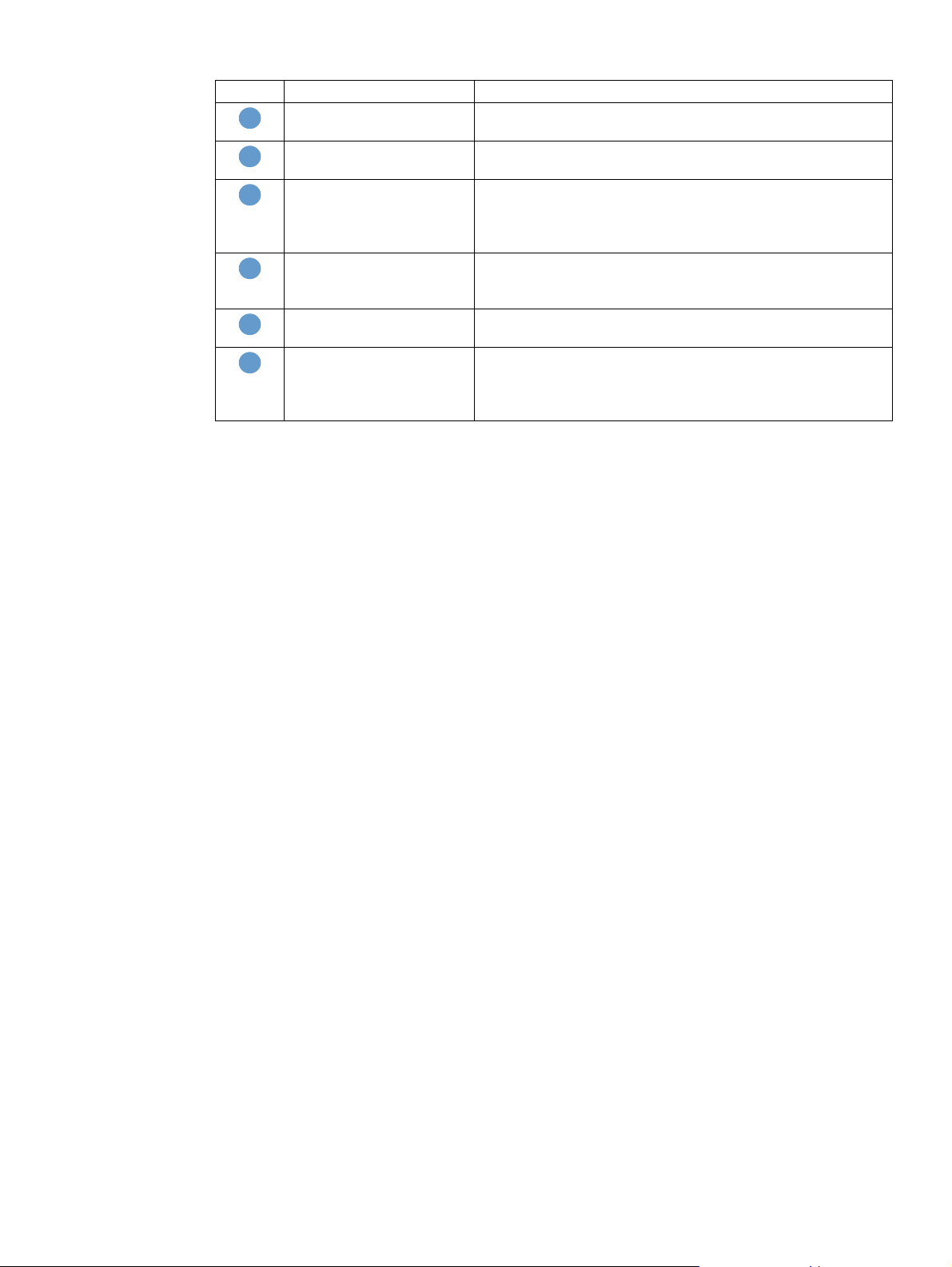
Numéro Zone de la page Informations ou fonctions fournies par la zone
Onglets et menus du
1
serveur Web intégré
Informations sur le
2
périphérique
Modes impr. et options
3
installées
Mémoire Fournit des informations sur la mémoire, sur l'espace de travail
4
Sécurité du contrôleur
5
d’impression
Options de manipulation
6
papier
Pour pl us d'i nformations, reportez-vous à la sect ion « Navigation
dans le serveur Web intégré HP », page 5.
Fournit le numéro de série, le numéro de version, ainsi que
d'autres informations sur le produit.
Répertorie tous les langages d'imprimante installés (tels que les
langages PCL [Printer Command Language] et PS [PostScript]),
ainsi que les options installées dans chaque logement DIMM
et EIO.
du pilote PCL (Driver Work Space, DWS) et l’enregistrement des
ressources.
Indique l’état du verrou du panneau de commande et des options
de protection en écriture.
Indique le format et le type du support in diqué pour chaque bac
du produit. Si une unité recto verso ou tout autre accessoire de
traitement du papier est installé sur le produit, les informations
sur ces périphériques sont également fournies ici.
FRWW Page de configuration 11
Page 18
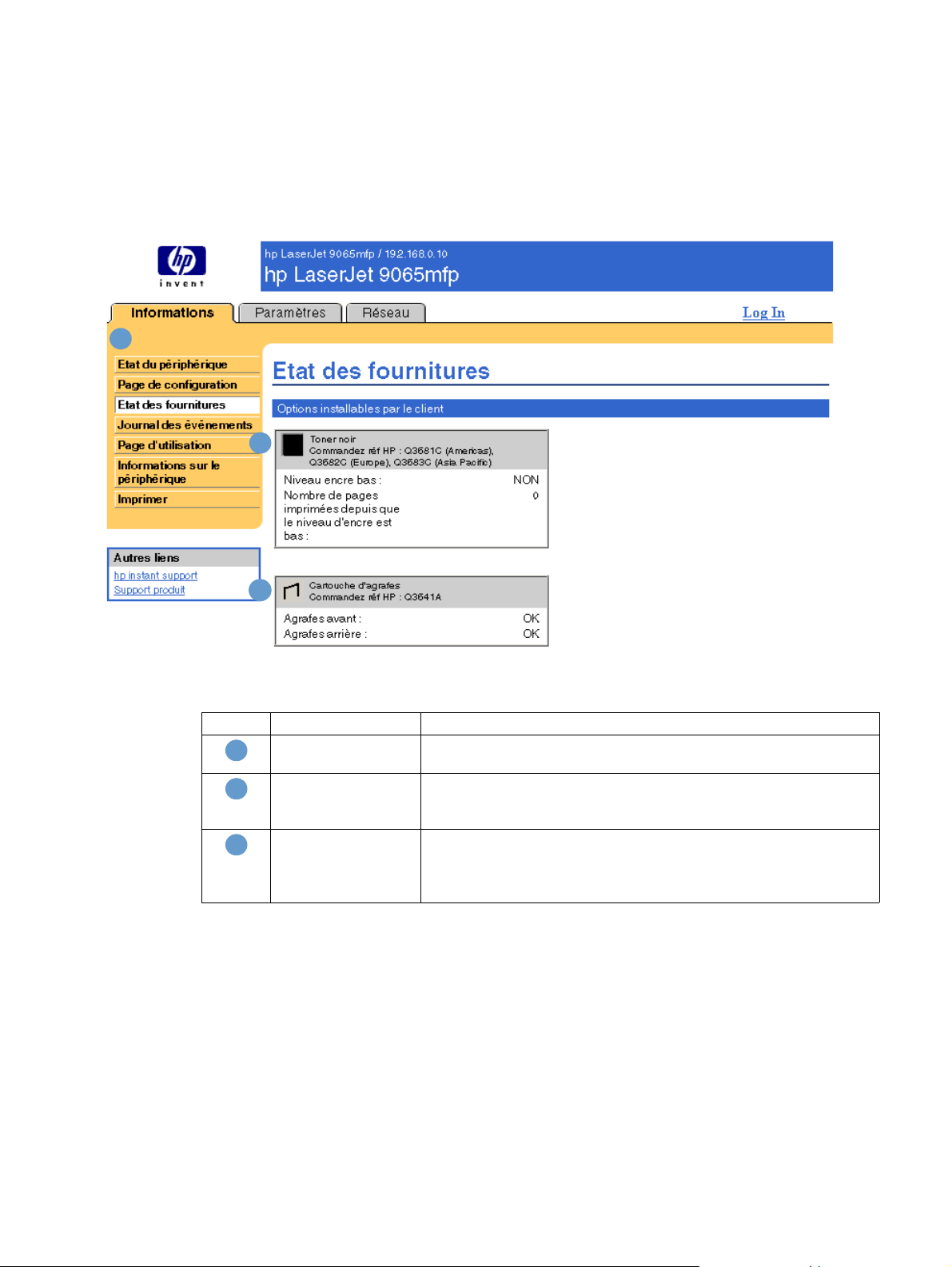
Etat des fournitures
La page Etat des fournitures fournit des informations plus détaillées sur les fournitures et indique
les numéros de référence des fournitures HP. (Ayez les numéros de référence à portée de main
lorsque vous commandez des fournitures.) Les illustrations et le tableau ci-après indiquent
comment utiliser cette page.
1
2
3
Numéro Zone de la page Informations ou fonctions fournies par la zone
Onglets et menus du
1
serveur Web intégré
Toner noir Affiche les numéros de référence, indique si l’état Niveau d'encre bas
2
Cartouche d’agrafes Indique l’état des agrafes avants et des agrafes arrières (OK ou
3
Pour plus d'informations, reportez-vous à la section « Navigation dans
le serveur Web intégré HP », page 5.
a été atteint et affiche le nombre de page imprimées depuis que l’état
Niveau d'encre bas est affiché.
VIDE) ainsi que le numéro de référence de la cartouche d’agrafes HP.
L’état des agrafes apparaît seulement lorsqu’un périphérique est
installé.
12 Affichage de l'état du produit à l'aide des pages d'informations FRWW
Page 19

Journal des événements
Le journal des événements indique les derniers événements survenus sur l'imprimante :
bourrages de l'imprimante et erreurs de service entre autres. Les illustrations et le tableau
ci-après indiquent comment utiliser cette page.
1
2
3
4
5
6
Numéro Zone de la page Informations ou fonctions fournies par la zone
Onglets et menus du
1
serveur Web intégré
Numéro Indique l'ordre dans lequel les erreurs se sont produites. L'erreur
2
Nombre de pages Indique le nombre de pages imprimées à partir du produit lorsque
3
Evénement Indique le code d'erreur interne de chaque erreur.
4
Description Donne une brève description des erreurs.
5
Support produit Permet d'accéder au site Web d'assistance HP pour obtenir des
6
Pour plus d'informations, reportez-vous à la section « Navigation
dans le serveur Web intégré HP », page 5.
qui s'est produite en dernier porte le numéro le plus élevé.
l'erreur s'est produite.
informations de dépannage propres au produit.
FRWW Journal des événements 13
Page 20

Page d'utilisation
La page d'utilisation indique le nombre de pages introduites dans l'imprimante pour chaque
format de support ainsi que le nombre de pages imprimées recto verso. Le total est calculé en
multipliant la somme du nombre d’impression et du nombre de copie par les unités.
Les informations de cette page peuvent être utilisées pour déterminer le niveau d’encre ou le
papier disponible. Les illustrations et le tableau ci-après indiquent comment utiliser cette page.
1
2
3
4
Numéro Zone de la page Informations ou fonctions fournies par la zone
Onglets et menus du
1
serveur Web intégré
14 Affichage de l'état du produit à l'aide des pages d'informations FRWW
Pour plus d'inf ormations, reportez-vous à la section « Navigation
dans le serveur Web intégré HP », page 5.
Page 21

Numéro Zone de la page Informations ou fonctions fournies par la zone
Nombre total des utilisations
2
(équivalent)
Unités Une unité est égale à une page de format standard Lettre. Tous
3
Couverture Indique la quantité d'encre utilisée sur chaque page imprimée.
4
Informations sur le périphérique
La page Informations sur le périphérique comporte une description du périphérique, son n uméro
de pièce, le nom de l'entreprise, le nom de la personne à contacter, ainsi que l'adresse IP, le
nom, le modèle et le numéro de série de l'imprimante.
Le nom du périphérique, le numéro de pièce, le nom de la personne à contacter ainsi que
l’emplacement du périphérique peuvent être configurés à partir de la page Informations sur le
périphérique située dans l’onglet Paramètres.
Indique les types de page imprimés, le nombre de copies recto
imprimées, le nombre de copies recto verso imprimées et le
nombre total de pages imprimées.
les autres formats de page sont répertoriés selon ce format
standard. Par exemple, le format de papier Ledger (11 x 17) fait
deux fois le format du papier Lettre et représente 2 unités. Le
papier Ledger imprimé recto verso représente 4 unités.
FRWW Informations sur le périphérique 15
Page 22

Imprimer
V ous pouv ez utiliser cette page pour imprimer des fichiers un par un à partir d'un produit prenant
en charge le serveur Web intégré HP. Cette fonction est particulièrement utile si vous êtes un
utilisateur nomade. En effet, vous n'avez pas besoin d'installer le pilote d'imprimante du produit
pour imprimer. Vous pouvez lancer une impression à tout moment et en tout lieu.
Vous pouvez traiter des f ichiers prêts pour l'impression, tels que des documents générés par
l'utilisation d'une option de pilote d'« impression vers un fichier » (extension PRN par défaut),
des documents PCL, PS, PDF et des fichiers texte (TXT).
Les illustrations et le tableau ci-après indiquent comment utiliser cette page.
Remarque La page d’impression (ainsi que son élément de menu sur la gauche) est seulement disponible
si elle a été configurée pour apparaître dans l’onglet Sécurité. Pour plus d'informations,
reportez-vous à la section « Sécurité », page 32.
1
2
3
4
Numéro Zone de la page Informations ou fonctions fournies par la zone de la
page
Onglets et menus du
1
serveur Web intégré
Etat du périphérique Indique l'état du produit (tel qu'il apparaît sur la page Etat du
2
Option 1 Permet d'imprimer un fichier qui se trouve sur votre portable, sur
3
Option 2 Permet d'imprimer un fichier auquel vous pouvez accéder via
4
Pour plus d'inf ormations, reportez-vous à la section « Navigation
dans le serveur Web intégré HP », page 5.
périphérique et sur l'écran du panneau de commande).
votre ordinateur ou sur un serveur de fichiers réseau.
Internet.
16 Affichage de l'état du produit à l'aide des pages d'informations FRWW
Page 23

Impression d’un fichier utilisant la page d’impression
1 Pour imprimer un fichier en utilisant la page d’impression, effectuez l’une des opérations
suivantes :
• Cliquez sur Parcourir pour rechercher le fichier à imprimer (Option 1).
-Ou-
•
Saisissez l'adresse (qui commence par « http:// » ou « https:// ») du fichier à imprimer et
auquel vous pouvez accéder via Internet (Option 2).
2 Cliquez sur Appliquer.
FRWW Imprimer 17
Page 24

18 Affichage de l'état du produit à l'aide des pages d'informations FRWW
Page 25

Configuration du produit à l'aide
3
des pages Paramètres
Pour configurer le produit à partir de votre ordinateur, utilisez les pages de l'onglet Paramètres.
Les pages de l'onglet P aramètres sont les suivantes :
● Configurer le périphérique (page 20)
● Serveur de courrier électronique (page 22)
● Alertes (pag e 24)
● AutoSend (page 31)
● Sécurité (page 32)
● Modifier autres liens (page 33)
● Informations sur le périphérique (page 35)
● Langage (page 36)
● Date et heure (page 37)
● Informations sur les commandes (Infos sur les cdes) (page 39)
● Autres paramètres (page 40)
● Programme MARCHE/ARRET (Prgm Marche/Arrêt) (page 41)
● Moniteur de copie (page 43)
Remarque Certains produits ne permettent pas d'accéder à l'ensemble de ces pages.
FRWW 19
Page 26

Configurer le périphérique
Vous pouvez utiliser la page Configurer le périphérique pour imprimer les pages d'informations
sur le produit et configurer le produit à distance. Les illustrations, le tableau et l'exemple de
procédure ci-après indiquent comment utiliser cette page. L'exemple ci-dessous présente les
options du menu Informations.
Remarque Si votre produit est doté d'un écran de panneau de comma nde, ces menus sont semblables à
ceux de votre panneau de co mmande. Certains menus du panneau de comman de du produit ne
sont pas disponibles à partir du serveur Web intégré HP.
Pour plus d'in fo rmations sur les différents menus pris en charge par votre pr oduit, reportez-vous
à la documentation fournie avec le produit.
1
2
3
4
Numéro Zone de la page Informations ou fonctions fournies par la zone
Onglets et menus du
1
serveur Web intégré
2
Sélectionner un menu Menu INFORMATIONS Permet d'imprimer des pages d'informations sur le produit, qui
Pour plus d'informations, reportez-vous à la section « Navigation dans le serveur Web
intégré HP », page 5.
fournissent des renseignements sur le produit et sur sa
configuration.
Menu CONFIGURATION
PERIPHERIQUE
Menu DIAGNOSTICS Permet d’imprimer le journal des événements, d’effectuer un test
Permet de configurer le produit et, par voie de conséquence, de
modifier son comportement. Par exemple, vous pouv ez configurer
les paramètres de personnalité du produit comme la qualité
d’impression ou les bacs de destination à partir de ce menu.
du circuit papier, de configurer le bac de sortie et le mode
d’impression recto verso et de définir le nombre de copies.
20 Configuration du produit à l'aide des pages Paramètres FRWW
Page 27

Numéro Zone de la page Informations ou fonctions fournies par la zone
Signe plus Pour afficher les sous-menus ou les sous-entrées, cliquez sur le signe plus ( ) en regard du
3
Sous-entrées du menu Permet d'accéder aux informations sur le produit ou de configurer le produit.
4
menu ou cliquez directement sur le menu.
Utilisation des menus de la page Configurer le périphérique
Cette procédure est fournie à titre d'exemple uniquement. D'autres éléments de menu peuvent
être paramétrés de la même façon.
Remarque Les paramètres des pilotes d’impression et des prog ra mmes logiciels ont so uv ent la p riorité sur
les sélections effectuées dans le menu Impression. Pour plus d'informations, reportez-vous au
guide de l'utilisateur fourni avec votre
Toutes les modifications apparaissent sur les pages d'état de l'imprimante et de configuration,
ainsi que dans le menu Gestion du papier (sur la page Autres paramètres).
FRWW Configurer le périphérique 21
produit.
Page 28

Suivez ces étapes pour sélectionner un format de papier par défaut différent (exemple de
procédure) :
1 Cliquez sur CONFIGURER LE PERIPHERIQUE.
2 Cliquez sur IMPRESSION. La barre de titre bleue IMPRESSION apparaît dans la par t ie
inférieure de l’écran.
3 Cliquez sur la flèche dans le menu déroulant FORMAT DE PAPIER PAR DEFA UT, puis
choisissez le format de papier par déf aut (par exemple, vous pouvez modifier le format de
papier par défaut de LETTRE à LEGAL).
4 Cliquez sur Appliquer.
Serveur de courrier électronique
La page Serveur de courrier électronique vous permet de configurer les paramètres des
courriers électroniques sortants et entrants. Les paramètres de cette page permettent au
périphérique d’envoyer des messages électroniques incluant des alertes produit. Les
illustrations, le tableau et les procédures ci-après indiquent comment utiliser cette page.
1
2
3
4
Numéro Zone de la page Informations ou fonctions fournies par la zone
Onglets et menus du
1
serveur Web intégré
Courrier électronique
2
sortant
Pour plus d'informations, reportez-vous à la section « Navigation dans
le serveur Web intégré HP », pa ge 5.
Permet de configurer le courrier électronique sortant pour utiliser les
fonctions Alertes ou AutoSend. Pour plus d'informations, reportez-vous
à la section « Utilisatio n de la page Alertes avec un produit », page 26.
22 Configuration du produit à l'aide des pages Paramètres FRWW
Page 29

Numéro Zone de la page Informations ou fonctions fournies par la zone
Adresse électronique
3
du périphérique
Courrier électronique
4
entrant (non requis
pour alertes de
courrier électronique)
Il s'agit de l'adresse électronique du produit. Elle apparaît dans les
alertes produit. Il ne s'agit pas de l'adresse électronique à utiliser pour
envoyer des commandes au produit. Reportez-vous à la section
« Envoi au produit de commandes par courrier électronique »,
page 30.
Permet de configurer le courrier électronique entrant pour demander
des pages d'informations par courrier électronique à partir du produit.
Pour plus d'informations, reportez-vous à la section « Envoi au produit
de commandes par courrier électronique », page 30.
Configuration du courrier électronique sortant
La configuration du courrier électronique sortant est nécessaire pour utiliser les fonctions Alertes
ou AutoSend.
1 Réunissez les informations suivantes. (L'administrateur de réseau ou de messagerie
électronique de votre entreprise dispose générale ment des informations requises pour la
configuration du courrier sortant.)
• L’adresse IP du serveur de messagerie SMTP (Simple Mail Transfer Protocol) de votre
réseau. Le serveur Web intégré utilise l'adresse IP du serveur SMTP pour transmettre
des messages électroniques à d'autres ordinateurs.
• Le suffixe du nom de domaine de messagerie électronique utilisé pour envoyer des
messages électroniques dans votre entrepr ise.
2 Cochez la case Activer le courrier sortant.
3 Saisissez l'adresse IP du serveur SMTP dans le champ Serveur SMTP.
4 Saisissez le nom de domaine, puis cliquez sur Appliquer pour enregistrer les modifications.
Configuration du courrier électronique entrant
Configurez le courrier électronique entrant si vous avez l'intention de demander des pages
d'informations par courrier électronique à partir du produit. Pour plus d'informations,
reportez-vous à la section « Envoi au produit de commandes par courrier électroni qu e »,
page 30.
1 Sur un serveur de messagerie situé dans le réseau de votre entreprise, créez un compte de
messagerie POP3 (Post Office Protocol 3) pour le produit.
Chaque compte POP3 requiert un nom utilisateur et un mot de passe. Le nom utilisateur
associé au nom de domaine du produit (indiqué dans la configuration du courrier sortant) est
l'adresse électronique du produit. Par exemple, si le nom utilisateur du compte de
messagerie POP3 est « produit » et le serveur POP3 « hp.com », l'adresse électronique du
produit est « produit@hp.com ».
Remarque Chaque produit configuré pour le courrier entrant doit disposer de son propre compte de
messagerie POP3 sur le serveur de messagerie de votre réseau.
Les comptes de messagerie POP3 sont généralement con figurés par l'administrat eur de réseau
ou de messagerie électronique de votre entreprise.
2 Cochez la case Activer le courrier entrant.
3 Saisissez l'adresse IP du serveur de messagerie POP3 dans le champ Serveur POP3.
4 Saisissez le nom utilisateur et le mot de passe du compte de messagerie du produit, puis
cliquez sur Appliquer pour enregistrer les modifications.
FRWW Serveur de courrier électronique 23
Page 30

Alertes
A partir de la page Alertes, les administrateurs informatiques peuvent configurer le produit pour
envo yer par courrier électronique des messages d'alerte sur les problèmes et les états à la personne
souhaitée. Lorsque qu’elles sont configurées, les alertes sont automatiquement générées pour
donner des informations sur l’état des fournitures, sur le circuit papier, sur l’assistance ainsi que des
informations générales. Les messages d'alerte peuvent être envoyés à plusieurs personnes,
chacune recevant uniquement les messages la concernant. Par ex emple, un assistant administr atif
peut commander des cartouches d’encre ou éliminer les bourrages papier et peut également
recevoir des av ertissements détaillés si le niveau d’encre baisse ou si des bourrages papier se
produisent. De même, les fournitures de longue durée peuvent être gérées par un fournisseur de
services externe qui pourrait recevoir des alertes concernant les opérations de maintenance sur les
périphériques, le chargement de l’agrafeuse avant ou arrière ou d’autres renseignements similaires.
Vous pouvez créer autant de listes de destinations qu e vous voulez (avec jusqu’à
20 destinataires pour chaque liste). Les illustrations, le tableau et les procédures ci-après
indiquent comment utiliser cette page.
Remarque Pour que les alertes fonctionnent, le courrier électronique sortant doit être activé. Pour activer le
courrier sortant, reportez-vous à la section « Configuration du courrier électronique sortant »,
page 23.
24 Configuration du produit à l'aide des pages Paramètres FRWW
Page 31

1
2
4 53
6
Numéro Zone de la page Informations ou fonctions fournies par la zone
Onglets et menus du
1
serveur Web intégré
Récapitulatif des listes de
2
destinations
Modifier Cliquez sur ce bouton pour modifier la destination ou la liste de
3
Test Cliquez sur ce bouton pour envoyer un test d'alerte à la
4
Supprimer Cliquez sur ce bouton pour supprimer la destination ou la liste de
5
Nouvelle liste de
6
destinations
Pour pl us d'i nformations, reportez-vous à la sect ion « Navigation
dans le serveur Web intégré HP », page 5.
Répertorie les sélections ac tuelles pour chaque destination.
destinations.
destination ou à la liste de destinations.
destinations.
Cliquez sur ce bouton pour définir les paramètres d’une nouvelle
liste de destinations pour les alertes.
FRWW Alertes 25
Page 32

Utilisation de la page Alertes avec un produit
Cette section contient des informations sur les fonctions d'alerte suivantes :
● « Pour configurer les alertes », page 26
● « Pour tester la configuration d'une liste de destinations », page 29
● « Pour supprimer des destinations et des listes de destinations », page 30
Pour configurer les alertes
V ous pouv ez créer autan t de listes de destinatio n que v ous v oulez (a ve c jusqu’à 20 destinataire s
pour chaque liste).
1 Effectuez l'une des opérations suivantes :
• Pour créer une liste de destinations, cliquez sur le bouton Nouvelle liste de
destinations.
-Ou-
• Pour modifier une liste de destinations, cliquez sur le bouton Modifier de la liste à
modifier.
Remarque Pour plus d'informations sur le test ou la suppression d'une alerte, reportez-vous aux sections
« Pour tester la configuration d'une liste de destinatio ns », page 29 et « Pour supprimer des
destinations et des listes de destinations », page 30.
26 Configuration du produit à l'aide des pages Paramètres FRWW
Page 33

La fenêtre qui apparaît ressemble à l’illustration suivante :
FRWW Alertes 27
Page 34

2 Saisissez un nom dans le champ Nom de la liste, comme Service ou Fournitures.
3 Saisissez l'adresse électronique des personnes auxquelles envoyer des alertes. Dans les
environnements d'entreprise, les administr ate urs syst ème peuvent acheminer des adresses
électroniques vers des serveurs de listes ou des URL pour émettre des alertes étendues.
Séparez les destinations par une virgule ou un point-virgule.
4 Cochez les alertes à envoyer à la liste de destinations. (Pour afficher l'ensemble des alertes
disponibles pour le produit, cliquez sur Afficher toutes les alertes.)
5 Si nécessaire, définissez la valeur de seuil des alertes.
La valeur de seuil relatif aux alertes de se rvice et du circuit papie r est un nombre de minutes
spécifié par l'utilisateur. Il s'agit de la période durant laquelle un événement est ignoré avant
qu'un message d'alerte ne soit envoyé par courrier électronique. Par exemple, vous pouvez
choisir de définir la valeur de seuil de l'alerte « Ouvrir le bac » sur 10 minutes, pour que la
personne en train de charger le bac ou de retirer le bourrage ait le temps de refermer le bac.
6 Sélectionnez les pièces jointes à inclure dans vos messages d'alerte par courrier
électronique. Il peut s'agir de la page d'état des fournitures, de la page d'utilisation, de la
page de configuration, du journal des événements et des informations XML. (Cliquez sur
l'onglet Informations pour afficher des exemples de ces pages.) Sélectionnez l'option
Informations XML si l'une des destinations choisies pour les alertes est un système
automatisé. Chaque élément sélectionné est joint au courrier électronique. Par exemple, si
vous sélectionnez Page d’utilisation et Page du journal des événements, vous recevez
un courrier électronique ave c deux piè ces joint es , chacu ne d’entre elle cor respon dant à une
sélection. Si vous avez également sélectionné l’option Données XML vous recevez un
courrier électronique avec trois pièces jointes : une pièce jointe pour la page d’utilisation au
format HTML, une pour le journal des événements au format HTML et une troisième pour
des informations d’assistance immédiate au format txt avec une extension .xml.
7 Cliquez sur Appliquer pour enregistrer les informations.
8 Répétez les étapes 1 à 7 pour chaque liste ou destination supplémentaire.
Remarque Pour tester la configuration d'une liste de destinations, reportez-vous à la section « Pour tester
la configuration d'une liste de destinations », page 29.
28 Configuration du produit à l'aide des pages Paramètres FRWW
Page 35

Pour tester la configuration d'une liste de destinations
1 Cliquez sur le bouton Test de la liste de destinations à tester.
La fenêtre suivante apparaît. Plusieurs destinations peuvent être testées à partir de cette
fenêtre.
2 Sélectionnez les destinations à tester.
3 L'adresse de l'expéditeur est l'adresse éle ct ronique du produit. Saisissez votre adresse
électronique pour recev oir toutes les err eurs générées p ar le test d' alerte (par ex emple , pou r
être averti d'une adresse de destination incorrecte).
4 Si nécessaire, saisissez les informations à ajouter au déb ut du message d'alerte par courrier
électronique dans le champ de texte Vos remarques (facultatif) .
5 Cliquez sur OK.
FRWW Alertes 29
Page 36

Pour supprimer des destinations et des listes de destinations
Pour supprimer une destination ou une liste de destinations, cliquez sur le bouton Supprimer
correspondant. Cliquez sur OK pour confirmer la suppression.
Envoi au produit de commandes par courrier électronique
Vous pouvez également recevoir les pages d'informations en les demandant à partir du produit.
Lorsque le courrier entrant et sortant est configuré, le produit peut joindre aux messages
électroniques des pages d'informations, telles que la page d'état des fournitures ou la page de
configuration. V ous pouv ez utiliser cette f oncti on pour résoudre un prob lème ou vérifier l'état des
fournitures.
Pour demander des pages d'informations par courrier électronique
Lorsque vous composez un message à destination du produit, vous devez formater
correctement les champs A, De et Objet dans votre logiciel de messagerie.
1 Activez le courrier entrant et sortant en suivant les instructions indiquées dans ce chapitre.
(Pour plus d'informations, reportez-vous à la section « Serveur de courrier électronique »,
page 22.)
2 A partir de votre logiciel de messagerie, composez un message pour le produit en procédan t
de la façon suivante :
a Dans le champ A, saisissez l'adresse électronique du produit. Le nom utilisateur associé
au nom de domaine du produit (indiqué dans la configuration du courrier sortant) est
l'adresse électronique du produit. Par exemple, si le nom utilisateur du compte de
messagerie POP3 est « produit » et le serveur POP3 « hp.com », l'adresse électronique
du produit est « produit@hp.com ».
b Votre logiciel de messagerie doit compléter automatiquement le champ De avec
l'adresse électronique de l'expéditeur.
c Dans le champ Objet, saisissez le texte correspondant au format et à la page à joind re.
Vous pouvez demander une page de configuration, une page d'état des fournitures ou
une page AutoSend. Par exemple, pour joindre la page de configuration au
format HTML, saisissez « this.configpage?configpage=email&format=html ».
Page Format HTML Format XML
Page de configuration this.configpage?configpage
=email&format=html
Page Etat des fournitures this.configpage?suppliespage
=email&format=html
Page AutoSend non applicable this.configpage?autosend
this.configpage?configpage
=email&format=xml
this.configpage?suppliespage
=email&format=xml
=email&format=xml
3 Cliquez sur Envoyer.
Toutes les 3 minutes, le produit vérifie si de nouveaux messages électroniques sont arrivés.
Lorsque le produit reçoit le message électronique, il génère une réponse et env oie les
informations demandées à l'adresse électroniqu e de l'e xpéditeur (ind iquée dans le champ De du
message électronique d'origine).
Remarque A cause de retards sur le réseau et sur le serveur de messagerie de votre entreprise, les réponses
peuvent mettre d'une min ute à plusieurs heures à arriv er dans la boîte aux lettres de votre logiciel
de messagerie.
Si les champs A, De et Objet ne sont pas formatés correctement dans votre message
électronique, le produit n'envoie pas de réponse.
30 Configuration du produit à l'aide des pages Paramètres FRWW
Page 37

AutoSend
1
La page AutoSend vous permet d'envoyer régulièrement à votre fournisseur de services des
informations sur l'utilisation des fournitures et la configuration du périphérique. Cette fonction
vous permet d'établir un contact avec Hewlett-Packard ou un autre fournisseur de services afin
de vous proposer des services incluant, mais sans s'y limiter, le remplacement proactif de la
cartouche, les contrats de paiement par page, les contrats de service et le suivi de l'utilisation.
Les illustrations, le tableau et la procédure ci-après indiquent comment utiliser cette page.
2
3
4
5
Numéro Zone de la page Informations ou fonctions fournies par la zone
Onglets et menus du
1
serveur Web intégré
Activer AutoSend Cochez cette case pour activer la fonction AutoSend.
2
Envo yer tou(te)s les
3
[fréquence]
Destinataires du message Enregistrez une liste de 20 adresses de courrier électronique au
4
Test Lorsque vous appuyez sur le bouton Test, vos paramètres sont
5
Pour pl us d'i nformations, reportez-vous à la sect ion « Navigation
dans le serveur Web intégré HP », page 5.
Sélectionnez la fréquence à laquelle le produit doit envoyer les
informations sur l’utilisation des fournitures et la configuration
vers les destinations configurées dans le champ Destinataires
du message.
maximum pour recevoir des informations sur la configuration du
périphérique. Chaque adresse peut contenir jusqu’à
50 caractères.
enregistrés et les informations sont envoyées immédiatement,
vous permettant ainsi de vous assurer que le destinataire reçoit
les messages.
FRWW AutoSend 31
Page 38

Sécurité
1
Pour activer la fonction AutoSend
1 Activez le courrier entrant et sortant en suivant les instructions indiquées dans ce chapitre. (Pour
plus d'informations, reportez-vous à la section « Serveur de courrier électronique », page 22.)
2 Cochez la case Activer AutoSend.
3 Sélectionnez une option pour indiquer la fréquence à laquelle le produit doit envoyer les
informations sur l'utilisation des fournitures et la configuration du produit aux destinataires définis
dans l’étape suivante, puis saisissez le nombre de jours, semaines, mois ou pages imprimées.
4 Vous pouvez configurer jusqu’à 20 adresses de destination en utilisant le format indiqué.
5 Cliquez sur Appliquer.
Les illustrations et le tableau ci-après indiquent comment utiliser cette page.
2
3
4
Numéro Zone de la page Informations ou fonctions fournies par la zone
Onglets et menus du
1
serveur Web intégré
Définir le mot de passe Déterminez un mot de passe pour contrôler l’accès aux onglets Paramètres et Réseau
2
Définir les options Permet de sélectionner les boutons du panneau de commande qui doivent figurer sur la
3
Page d'impression Lorsque cette option est sélectionnée, les utilisateurs généraux peuvent accéder à la
4
Pour plus d'informations, reportez-vous à la section « Navigation dans le serveur Web
intégré HP », page 5.
du serveur Web intégré HP. Une fois que vous avez défini le mot de passe, les
utilisateurs sont invités à le saisir lorsqu'ils ouvrent les pages Paramètres et Réseau du
serveur Web intégré HP.
page Etat du périphérique (dans l'onglet Informations).
page d’impression du serveur Web intégré HP dans le menu de l’onglet Informations.
Remarque N’oubliez pas votre mot de p asse. Si cela se produit, cont actez votre administr ateur inf ormatique
ou votre fournisseur de services.
32 Configuration du produit à l'aide des pages Paramètres FRWW
Page 39

Modifier autres liens
Utilisez la page Modifier autres liens pour ajouter jusqu'à cinq liens personnalisés aux sites Web
de votre choix. Ces liens, ainsi que deux liens permanents (hp instant support et Support
produit) déjà établis, apparaissent sur les pages du serveur Web intégré HP, dans le champ
Autres liens en dessous de la barre de navigation de gauche. Les illustrations, le tableau et les
procédures ci-après indiquent comment utiliser cette page.
1
2
3
4
Numéro Zone de la page Informations ou fonctions fournies par la zone
Onglets et menus du
1
serveur Web intégré
Ajouter un lien Permet d'ajouter un lien défini par l'utilisateur.
2
Liens définis par
3
l'utilisateur
Pour plus d'informations, reportez-vous à la section « Navigation dans
le serveur Web intégré HP », page 5.
Répertorie les liens définis par l'utilisateur qui ont été ajoutés. Utilisez
cette zone pour supprimer des liens.
FRWW Modifier autres liens 33
Page 40

Numéro Zone de la page Informations ou fonctions fournies par la zone
Autres liens hp inst ant support Permet d'accéder à des ressources Web
4
Support produit Permet d'accéder à l'aide propre aux
Mon fournisseur de
services
Mon contrat de service Permet de se connecter à une page qui
qui vous aident à résoudre des problèmes
spécifiques et déterminent les services
supplémentaires disponibles pour votre
produit. (Des informations détaillées, telles
que le numéro de série, les erreurs et l'état,
sont transmises au service d'assistance
clientèle de Hewlett-Packard.
Hewlett-Packard les considère comme
confidentielles.)
produits du site Web HP.
Permet de se connecter à la page d’accueil
de votre fournisseur de services. Ce lien
apparaît uniquement s’il a été configuré par
le fournisseur de services.
affiche les termes et limites de votre contrat
d’assistance. Ce lien apparaît uniquement
s’il a été configuré par le fournisseur de
services.
Ajout d'un lien
1 Sous Ajouter un lien, saisissez l'URL et le nom tels que vous souhaitez qu'ils apparaissent
dans les pages du serveur Web intégré HP.
2 Cliquez sur Ajouter un lien.
Suppression d'un lien
1 Sous Liens définis par l'utilisateur, sélectionnez le ou les liens à supprimer.
2 Cliquez sur Supprimer le lien sélectionné.
34 Configuration du produit à l'aide des pages Paramètres FRWW
Page 41

Informations sur le périphérique
Utilisez la page Informations sur le périphérique pour attribuer le nom de votre choix au
périphérique, indiquer son numéro de pièce , configur er le nom de la société ainsi qu e le nom de
la personne à contacter, et préciser l’emplacement physique du périphérique. L'adresse IP, le
modèle, la référence et le numér o de série du produit sont égale ment dispon ibl es sur cette p age .
Remarque Si vous modifiez la page Inf ormations sur le périphérique, cliquez sur Appliquer pour enregistrer
les modifications.
Les informations saisies ici figurent sur la page Informations sur le périphérique, accessible à
partir de l'onglet Informations. Elles figurent également dans les messages électroniques
envoyés à partir du produit. Elles peuvent se révéler utiles si vous avez besoin de localiser le
produit pour remplacer des fournitures ou résoudre un problème.
FRWW Informations sur le périphérique 35
Page 42

Langage
1
Utilisez la page Langage pour sélectionner la langue des pages du serveur Web intégré HP. Les
illustrations et le tableau ci-après indiquent comment utiliser cette page.
2
3
4
ATTENTION Si vous sélectionnez Afficher les pages dans le langage Périphérique ou Sélectionner une
langue, vous modifiez la langue pour toute personne utilisant le serveur Web intégré HP.
Numéro Zone de la page Informations ou fonctions fournies par la zone
Onglets et menus du
1
serveur Web intégré
Afficher les pages dans le
2
langage Navigateur
(option par défaut)
Afficher les pages dans le
3
langage Périphérique
Sélectionner une langue Permet d'afficher les pages du serveur Web intégré HP dans
4
Pour plus d'informations, reportez-vous à la section « Navigation
dans le serveur Web intégré HP », page 5.
Permet de détecter la langue sélectionnée pour le navigateur
Web et d'afficher les pages du serveur Web intégré HP dans
cette langue.
Permet de détecter la langue sélectionnée pour le panneau de
commande du produit et d'afficher les pages du serveur Web
intégré HP dans cette langue.
l'une des langues suivantes :
● Anglais
● Français
● Allemand
● Italien
● Espagnol
● Suédois
● Danois
● Norvégien
● Néerlandais
● Finnois
● Portugais
Remarque La langue par défaut est la langue utilisée actuellement par le navigateur Web. Si le navigateur
et le panneau de commande utilisent une langue non disponible au niveau du serveur W eb intégré
HP, l'anglais est sélectionné par défaut.
Si vous modifiez la page Langage, cliquez sur Appliquer pour enregistrer les modifications.
36 Configuration du produit à l'aide des pages Paramètres FRWW
Page 43

Date et heure
La page Date et heure permet de mettre à jour l’heure du produit et de configurer le serveur
d’heure réseau. Les illustrations et le tableau ci-après indiquent comment utiliser cette page.
1
2
3 4
5
6
Numéro Zone de la page Informations ou fonctions fournies par la zone
Onglets et menus du serveur Web
1
intégré
Heure actuelle du périphérique Affiche l’heure du périphérique. Si l’heure est incorrecte, un
2
Extraire l'heure Permet de mettre à jour l'heure actuelle du périphérique.
3
Avancé Ce bouton permet de vous connecter à une page où il est
4
Fuseau horaire Ce paramètre permet d’ajuster l’heure du périphérique selon la
5
Ajuster l'horloge à l'heure d'hiver/d'été Si cette option est sélectionnée, l’heure du périphérique est
6
Pour plus d'inf o rmations, reportez-vous à la section « Navigation
dans le serveur Web intégré HP », page 5.
administrateur informatique peut modifier l’heure du panneau de
commande du périphérique.
possible de configurer un serveur d’heure réseau.
différence (en heures) entre le fuseau horaire sélectionné et
l’heure GMT (pour chaque fuseau horaire sélectionné).
réglée avec une heure en plus.
FRWW Date et heure 37
Page 44

L’illustration et le tableau suivant expliquent comment utiliser la page qui apparaît lorsque vous
cliquez sur le bouton Avancé.
1
2
3
4
5
Numéro Zone de la page Informations ou fonctions fournies par la zone
Onglets et menus du serveur Web
1
intégré
Adresse serveur réseau pour temps Indique l'adresse IP du serveur d'heure réseau utilisé par le
2
Synchroniser l'heure avec le serveur
3
tou(te)s les
Port local à utiliser pour la réception de
4
l'heure du serveur
Etat du serveur fournissant l'heure Indique l'état actuel de la connexion au serveur d'heure réseau.
5
Pour plus d'informations, reportez-vous à la section « Navigation
dans le serveur Web intégré HP », page 5.
produit pour définir l'heure actuelle du périphér ique.
Indique la fréquence d'actualisation de l'heure du produit à l'aide
du serveur d'heure réseau.
Indique le port utilisé par le produit pour recevoir les données du
serveur d'heure réseau.
38 Configuration du produit à l'aide des pages Paramètres FRWW
Page 45

Informations sur les commandes
Utilisez la page d’informations sur les commandes pour enregistrer des informations de
commande spécifiques sur les fournitures. Les champs permettent de personnaliser les
procédures de commande. Les messages peuvent contenir jusqu’à 255 caractères.
Les administrateurs informatiques peuvent décider quelles informations sur les commandes il
convient d’afficher à propos des agrafes sur la page d’état des fournitures.
1
2
3
Numéro Zone de la page Informations ou fonctions fournies par la zone
Onglets et menus du serveur Web
1
intégré
Informations sur les commandes
2
d'agrafes en cours
Entrez les informations nécessaires à la
3
commande d'agrafes (adresse élec.,
URL, n° de tél, etc.)
Utiliser valeurs par défaut Le message d’erreur suivant apparaît lorsque vous cliquez sur le
4
Pour plus d'inf o rmations, reportez-vous à la section « Navigation
dans le serveur Web intégré HP », page 5.
Les fournitures à installer par les clients comprennent les
informations sur les commandes d'agrafes en cours. Cette zone
n’apparaît sur la page que si vous êtes connecté en tant
qu’administrateur.
Le champ permet une personnalisation complète des
informations sur une commande pour des éléments relatifs à
l’assistance comprenant notamment des instructions détaillées
et spécifiques sur le fournisseur. Si le texte dépasse
255 caractères, un message d’erreur apparaît. Cette zone
n’apparaît sur la page que si vous êtes connecté en tant
qu’administrateur.
bouton Utiliser valeurs par défaut : « Vous pouvez commander
les agrafes Hewlett-Packard sur Internet, en ligne via le logiciel
d'impression ou en contactant un revendeur agréé. Pour obtenir
des instructions, reportez-vous à votre manuel d'utilisation. »
4
FRWW Informations sur les commandes 39
Page 46

Autres paramètres
La page Autres param ètres affiche la configuration des bacs papier et la fonctionnalité d’arrêt
automatique. Vous pouvez également utiliser cette page pour configurer le type de bac papier et
les paramètres d’arrêt automatique. La page Autres paramètres est représentée sur l’illustration
suivante et décrite dans le tableau suivant.
1
2
3
Numéro Zone de la page Informations ou fonctions fournies par la zone
Onglets et menus du serveur Web
1
intégré
TYPE DE BAC Sélectionnez un type de papier pour chaque bac à configurer.
2
ARRET AUTO Ce paramètre détermine le temps d’inactivité qui s’écoule avant
3
Pour plus d'inf ormations, reportez-vous à la section « Navigation
dans le serveur Web intégré HP », page 5.
l’arrêt automatique du périphérique. La plage de sélection
s’étend de 30 à 240 minutes.
Utilisation du menu Gestion du papier
Pour sélectionner le type de papier à partir du bac 2, choisissez PAPIER A EN-TETE dans la
liste à côté de BAC 2 TYPE, puis cliquez sur Appliquer pour enregist rer vo s modifications . Cette
procédure est fournie à titre d'exemple uniquement. D'autres éléments de menu peuvent être
paramétrés de la même façon.
Remarque Les pilotes d’impression et les programmes logiciels ont souvent la priorité sur les sélections
effectuées sur la page Autres paramètres. Pour plus d'informations, reportez-vous au guide de
l'utilisateur fourni avec votre produit. Toutes les modifications sont répertoriées sur la page Etat
de l’imprimante, sur la page de configuration ainsi que sur le panneau de commande du
périphérique.
40 Configuration du produit à l'aide des pages Paramètres FRWW
Page 47

Programme MARCHE/ARRET
Le programme MARCHE/ARRET permet à un administrateur informatique de programmer
quotidiennement l’arrêt et le redémarrage du copieur. Par exemple, le copieur peut être réglé
pour redémarrer à 08 h 00 et s’a rrêter à 18 h 00. Un seul réglage de ce type peut être défini par
jour. Cependa nt, il est possible de modifier les heures de redémarr age et d’arrêt d’un jour à
l’autre. De plus, il existe un paramètre de pause permettant d’arrêter le copieur pour le déjeuner.
1
2
3
4
5
6
7
8
9
Remarque : Pour obtenir
des informations sur les
numéros, reportez-vous
au tableau de la page
suivante.
FRWW Programme MARCHE/ARRET 41
Page 48

Numéro Zone de la page Informations ou fonctions fournies par la zone
Onglets et menus du serveur Web
1
intégré
Activer le programme MARCHE/ARRET Par défaut, le champ Programme MARCHE/ARRET n’est pas
2
Entrez le mot de passe de la fonction de
3
minuterie
Confirmez le mot de passe de la fonc. de
4
minuterie
Sélectionner le mois et l’année Sélectionnez le mois et l’année pour la configuration du
5
Sélectionner les jours d'activation du
6
périphérique
Paramètre de la minuterie – Mise sous et
7
hors tension hebdomadaire
Paramètre de désactivation à l'heure du
8
déjeuner
Paramètre de désactivation à l'heure du
9
déjeuner – Mise sous tension et hors
tension
Pour plus d'informations, reportez-vous à la section « Navigation
dans le serveur Web intégré HP », page 5.
sélectionné.
Définissez un mot de passe permettant aux utilisateurs de mettre
le copieur sous tension quand il est éteint. Quand le paramètre
est défini sur 0000 (paramètre par défaut), les utilisateurs ne sont
pas obligés d’entrer un mot de passe pour mettre le copieur sous
tension.
Entrez le mot de passe d’interruption de la minuterie pour
confirmer le mot de passe d’interruption de la minuterie.
programme MARCHE/ARRET.
Sélectionnez les jours où le programme MARCHE/ARRET est
souhaité. Ces sélections s’appliquent pour tous les mois de
l’année sauf avis contraire.
Pour chaque jour de la semaine, paramétrez la mise sous et hors
tension.
Sélectionnez ce champ pour éteindre le copieur pendant le
déjeuner.
Définissez la durée (en heures et en minutes) de mise hors
tension lors du déjeuner et le moment de remise sous tension.
42 Configuration du produit à l'aide des pages Paramètres FRWW
Page 49

Moniteur de copie
La page Moniteur de copie affiche les paramètres de configuration de la fonctionnalité Mon iteur
de copie électronique (ECM) du périphérique. Le moniteur de copie électronique authentifie les
copies et permet d’en effectuer le suivi selon les utilisateurs. Le moniteur de copie peut stocker
jusqu’à 1 000 numéros d’identification personnels (PIN). Chaque PIN est un mot de passe
unique à 8 chiffres représentant un compte séparé pouvant être utilisé pour la factur ation et pour
conserver une trace. Un nom d’utilisateur à 8 caractères peut également être associé à chaque
PIN. Chaque nom d’utilisateur doit être unique.
Quand le moniteur de copie électronique est activé, les utilisateurs doivent entrer un mot de
passe sur le panneau de commande pour effectuer des copies. En plus de l’authentification , le
moniteur de copie électronique assure aussi le suivi du nombre de copies effectuées par un
utilisateur.
1
2
3
4
5
6
7
8
11
9
10
15
Numéro Zone de la page Informations ou fonctions fournies par la zone
Onglets et menus du serveur Web
1
intégré
Activer le moniteur de copie Sélectionnez cette option pour activer les mots de passe pour
2
Activer l'authentification de l'envoi Sélectionnez ce champ pour activer les mots de passe pour
3
Pour plus d'inf o rmations, reportez-vous à la section « Navigation
dans le serveur Web intégré HP », page 5.
démarrer la copie.
démarrer un envoi.
12
13
14
1716
FRWW Moniteur de copie 43
Page 50

Numéro Zone de la page Informations ou fonctions fournies par la zone
Arrêter immédiatement le périphérique Sélectionnez cette option pour arrêter le périphérique
4
Arrêter le périphérique une fois la tâche
5
terminée
Afficher un avertissement Sélectionnez cette option pour afficher un avertissement lorsque
6
Nom: Le nom d’utilisateur à entrer dans ce champ peut contenir
7
Mot de passe: Entrez un mot de passe de 8 chiffres. Chaque mot de passe doit
8
Limite: Définissez le nombre de copies pouvant être effectuées par
9
Effacer Cliquez sur ce bouton pour effacer les paramètres relatifs au
10
Ajouter Après avoir paramétré un nouveau compte utilisateur dans la
11
Modifier l’élément sélectionné Cliquez sur ce bouton pour modifier le compte utilisateur
12
Supprimer l’élément sélectionné Après avoir sélectionné un nom d’utilisateur, cliquez sur ce
13
Réinit. nbre élem. sélect. Sélectionnez ce bouton pour réinitialiser sur zéro les nombres de
14
Réinit. tous les nombres Sélectionnez ce bouton pour réinitialiser tous les nombres sur
15
Appliquer Cliquez sur ce bouton pour envoyer tous les changements
16
Annuler Cliquez sur ce bouton pour rétablir les paramètres du moniteur
17
immédiatement quand le nombre maximum de copies est atteint.
Quand cette option est sélectionnée, le périphérique s’arrête
d’imprimer quand le nombre de copies est atteint, après la fin de
l’exécution de la tâche d’impression en cours.
le nombre de copies maximum a été atteint. Le message
d’avertissement apparaît dans le menu de copie du panneau de
commande du périphérique.
jusqu’à 8 caractères alphanumériques. Il peut également
contenir les caractères spéciaux suivants : trait d’union (-), barre
oblique inverse (/), parenthèse ouvrante (() et parenthèse
fermante ()). Chaque nom d’utilisateur doit être unique.
être unique.
l’utilisateur. Le paramètre minimum de copie est 0, le maximum
est 999 999.
nom, au mot de passe et à la limite.
zone Compte utilisateur, cliquez sur ce bouton pour ajouter un
nom d’utilisateur dans la liste Moniteur de copie. Le changement
n’est effectué que dans le navigateur. Pour mettre en œuvre le
changement, cliquez sur Appliquer. Si vous changez d’avis,
cliquez sur Annuler. Aucun changement n’est alors effectué
dans le Moniteur de copie.
sélectionné. Si vous sélectionnez plusieurs utilisateurs, les
informations sur le premier utilisateur apparaissent dans la zone
Compte utilisateur où il vous est possible de modifier les
informations relatives au compte utilisateur. Après les avoir
modifiées, vous devez cliquer sur Ajouter pour replacer le
compte utilisateur modifié dans la liste Moniteur de copie.
bouton pour supprimer le compte. Vous pouvez sélectionner
plusieurs comptes utilisateurs à supprimer.
copies correspondant au nom d’utilisateur sélectionné. Vous
pouvez sélectionner plusieurs noms d’utilisateurs et exécuter
cette opération une seule fois.
zéro. Une nouvelle page de confirmation s’ouvre pour que vous
puissiez confirmer l’opération ou revenir à la page du moniteur
de copie sans avoir à réinitialiser aucun nombre.
effectués dans la liste du moniteur de copie sur le périphérique.
La colonne Action indique quelle action va prendre effet pour
chaque compte utilisateur lorsque vous appuyez sur Appliquer.
de copie en vigueur avant les modifications effectuées dans le
navigateur.
44 Configuration du produit à l'aide des pages Paramètres FRWW
Page 51

Gestion du fonctionnement du
4
1
réseau à l'aide des pages
Réseau
Présentation
Utilisez les pages Réseau pour configurer et gérer l'imprimante sur le réseau. L'apparence et les
fonctions des pages Réseau varient en fonction du modèle et de la version du serveur d'impression
HP Jetdirect. L'écran ci-dessous est semblable à celui qui apparaît lorsque vous cliquez sur Réseau.
Dans la barre de navigation située à gauche, cliquez sur le menu Réseau de la page à afficher.
2
Remarque : Pour obtenir
des informations sur les
numéros, reportez-vous
au tableau de la page
suivante.
FRWW Présentation 45
Page 52

Numéro Zone de la page Informations ou fonctions fournies par la zone de la
page
Onglets et menus du
1
serveur Web intégré
Aide Pour plus d'informations sur les options de l'onglet Réseau,
2
Pour plus d'inf ormations, reportez-vous à la section « Navigation
dans le serveur Web intégré HP », page 5.
cliquez sur Aide.
En fonction du modèle et de la version d'exploitation du serveur d'impression HP Jetdirect, voici
quelques-unes des tâches que vous pouvez effectuer à partir des pages Réseau :
● Modification de paramètres de configuration réseau pour différents types de connexion
réseau.
● Activation ou désactivation de protocoles d'impression.
● Définition d'un contact et d'adresses URL d'assistance.
● Définition d’un mot de passe pour contrôler l’accès aux paramètres de configuration de
l’imprimante et du réseau.
● Configuration de la sécurité du produit à l'aide de mots de passe, de listes d'accès et de
protocoles de gestion.
● Affichage d'informations générales sur l'éta t du réseau, dont les statistiqu es réseau stockées
sur le serveur d'impression, pour l'optimisation et le dépannage du réseau.
● Affichage d'informations sur le protocole pour toutes les connexions réseau prises en
charge.
● Affichage de la page de configuration HP Jetdirect.
● Définition de la fréquence à laquelle le serveur Web intégré HP vérifie l'état du réseau.
Pour plus d'informations sur les pages Réseau, reportez-vous aux sources suivantes :
● Aide. Sur chaque page Réseau, un lien Aide situé sous Autres liens fournit une description
des fonctions réseau et des conseils utiles pour les utiliser. La page Aide vous permet
également d'accéder à une aide supplémentaire à partir du site Web HP.
● HP Jetdirect Print Server Administrator's Guide (guide de l'administrateur du serveur
d'impression HP Jetdirect). Ce guide est généralement disponible sur le CD fourni avec le
produit. Pour télécharger la dernière version du guide, accédez au site :
http://www.hp .com/support/net_printing
.
46 Gestion du fonctionnement du réseau à l'aide des pages Réseau FRWW
Page 53

Utilisation de la section Autres
5
liens comme ressource
La zone Autres liens contient deux liens permanents permettant d'accéder rapidement à des
informations propres au produit (par exemple, dépannage interactif et informations sur les
commandes de fournitures HP).
Remarque Utilisez la page Modifier autres liens de l'onglet Paramètres pour ajouter jusqu'à cinq liens
personnalisés vers les sites W eb de votre choix. Ces liens appar aissent sur les pages du serveur
Web intégré HP, dans le champ Autres liens en dessous de la barre de navigation de gauche.
Pour plus d'informations, reportez-vous à la section « Modifier autres liens », page 33.
FRWW 47
Page 54

hp instant support
Hewlett-Packard offre une assistance immédiate hp (hp instant support), système d'assistance
en ligne qui recueille les informations de diagnostic de votre produit et les compare avec la base
de données d'informations HP. L'assistance immédiate hp permet de trouver des solutions
intelligentes qui vous aident à résoud re les problèmes rapidement et facilement.
Fonctionnement de l'assistance immédiate hp
Des informations sont recueillies auprès de votre produit et transmises de façon sécurisée à
Hewlett-Packard lorsque vous cliquez sur hp instant support. Le site Web d'assistance
immédiate hp lit les données sur le produit pour analyser l'état actuel du produit. Le site Web
crée une page Web personnalisée qui apparaît dans la fenêtre du navigateur et propose des
informations faciles à appliquer et des aides visuelles. Le site Web d'assistance immédiate hp
vous dirige également vers d'autres services disponibles pour vo tre produit.
Avant que les données sur le produit soient envoyées à Hewlett-Packard pour analyse, vous
pouvez les visualiser (par e xem ple, numér o de série, erreurs et état du produit). He wlett-P ac kard
considère ces informations comme confidentielles.
Informations disponibles auprès de l'assistance immédiate hp
Le site Web d'assistance immédiate hp fournit les outils de dépannage et de maintenance suivants :
● Mises à jour micrologicielles et logicielles.
● Dépannage des incidents récents répertoriés dans le journal des événements. P ar e x emp le,
supposons que l'incident mentionné en dernier dans le journal des événements soit un
bourrage. Le site Web d'assistance immédiate hp détecte l'événement et fournit des
informations permettant de résoudre le problème de bourrage.
● Contrats de service.
● Documentation produit (par exemple, guides de l'utilisateur ou guides de démarrage).
Support produit
Le lien Support produit vous permet d'accéder à une page Web contenant un menu complet de
ressources d'assistance utiles aux entreprises. A partir de cette page Web, vous pouvez
effectuer, entre autres, les tâches suivantes :
● Recherche d'une liste de produits HP : ordinateurs de bureau, postes de travail, serveurs,
périphériques de stockage, imprimantes, scanners, systèmes de photo numérique et outils
portables.
● Obtention d'une assistance technique, résolution d'un problème, recherche d'informations
sur l'installation et la configuration du produit, découverte et utilisation d'un produit,
maintenance du produit, mise à jour et migration des logiciels et des pilotes du produit,
recyclage des produits ou mise au rebut dans le respect de l'environnement.
● Accès à des ressources permettant à l'utilisateur de résoudre seul le problème (par
exemple, questions fréquemment posées, documentation utilisateur, fonctions et
spécifications, ainsi qu'informations sur la compatibilité des produits).
● Collaboration avec HP et avec des collègues par le biais de groupes de discussion, de
l'assistance par courrier électronique et de l'assistance téléphonique.
● Utilisation d'un système de navigation répertoriant les différentes tâches afin d'identifier le
domaine considéré et de découvrir rapidement les rubriques et outils associés.
Vous avez également accès aux f onctions suivantes : questions d'actualité, centre d'abonnement,
offres de remise sur les produits, annonces diverses, et propositions de cours et de f ormations.
48 Utilisation de la section Autres liens comme ressource FRWW
Page 55

Mon fournisseur de services et mon contrat de service
Les liens Mon fournisseur de services et Mon contrat de service apparaissent seulement
s’ils ont été créés par le fournisseur de services sur la page A utres liens de l’onglet Paramètres.
Tout utilisateur peut cliquer sur ce lien pour obtenir des informations sur le fournisseur de
services et le contrat d’assistance. Les inf ormations, qui peuvent contenir jusqu’à 50 caractères,
sont stockées sur un support de stockage permanent du périphérique.
Une fois ces liens créés, l’aspect du champ Autres liens se transforme pour ajouter les
nouveaux liens, comme indiqué sur l’illustration suivante.
FRWW Mon fournisseur de services et mon contrat de service 49
Page 56

50 Utilisation de la section Autres liens comme ressource FRWW
Page 57

Index
A
Accès au serveur Web intégré HP 3
Accessoires, vérification de l'installation 10
Activation/désactivation de la copie 41
Administrateurs
Alertes, configuration 24
Connexion 4
Déconnexion 4
Informations sur les commandes, page 39
Programme MARCHE/ARRET du copieur 41
Administrateurs informatiques
Alertes, configuration 24
Connexion 4
Déconnexion 4
Informations sur les commandes, page 39
Programme MARCHE/ARRET du copieur 41
Adresse IP
Configuration du courrier électronique 23
Emplacement 3, 15
Agrafe, état 8, 12
Aide
Assistance immédiate 48
Support produit 48
Aide en ligne
Assistance immédiate 48
Support produit 48
Alertes
Configuration 26
Configuration du courrier électronique 23
Envoi de pages d'informations par courrier électronique
30
Fonctions 24
Listes de destinations, test 29
Alimentation
Programme MARCHE/ARRET du copieur 41
Annuler l'impression, bouton 32
Arrêt, copieur 41
Assistance
Immédiate 48
Produit 48
Assistance clientèle
Immédiate 48
Produit 48
Assistance technique
Immédiate 48
Produit 48
Assistance téléphonique 48
Authentification de copie 43
AutoSend 31
Autres liens, zone 33, 47
B
Bacs
Diagnostics 20
Boutons, panneau de commande 8
C
Cartouche
Etat 12
Informations sur l'utilisation 14
Cartouche d'encre. Voir Cartouche d'impression
Cartouche d'impression
Etat 12
Informations sur l'utilisation 14
Cartouche de toner. Voir Cartouche d'impression
Commande à configurer du moniteur
de copie électronique 43
Configuration à distance 20
Configuration de la messagerie 23
Configuration du courrier électronique entrant 23
Configuration du courrier sortant 23
Configuration POP3 23
Configurer le périphérique, page 20
Connexion 4
Consommables. Voir Fournitures
Consommation en supports 14
Contrat d’assistance, lien 49
Courrier électronique
Alertes 24
Assistance 48
Entrant, configuration 23
Pages d'informations 30
Paramètres 22
Sortant, configuration 23
D
Date et heure, page 37
Déconnexion 4
Dépannage
Assistance immédiate 48
Page de configuration 10
Support produit 48
Diagnostics, menu 20
DIMM, vérification de l'installation 10
Documents PCL 16
E
Emplacement du périphérique 15
Envoyer l’authentification 43
Erreur, messages 13
Etat
Alertes 24
Envoi de pages d'informations
par courrier électronique 30
Fournitures 12
Réseau 45
Etat des fournitures, page 12
Etat du périphérique, page 8
Evénement, journal 13
Exigences système 3
F
Fichiers texte, impression 16
Fichiers PDF, impression 16
Fichiers PRN 16
Fichiers PS, impression 16
Fonctions 2
Format de papier par défaut, paramètre 22
FRWW Index 51
Page 58

Fournisseurs de services
Alertes, configuration 24
Connexion en tant que 4
Déconnexion 4
Informations sur les commandes, page 39
Liens vers 49
Page AutoSend 31
Fournitures
Fonction AutoSend 31
Informations sur l'utilisation 14
Page d'état 12
Fournitures recyclées 48
G
Gestion de groupes de produits 2
H
Heure, paramètres 37
Horloge, paramètres 37
HP Web Jetadmin 2
hp instant support 48
I
Impression de fichiers 16, 17
Imprimer, page 16
Informations sur l'utilisation, AutoSend 31
Informations sur le périphérique, page 15, 35
Informations, onglet 6
Protection par mot de passe 4
J
Jetadmin, HP Web 2
Journal des événements 13
L
Langage, page 36
Liens 33, 47
Listes de destinations
Création 26
Suppression 30
Test 29
O
Onglet Informations
Emplacement 20
Onglet Paramètres 19
Outils portables, impression 16
Ouverture du serveur Web intégré HP 3
P
Page de configuration 10
Page, nombres 14
Pages d'informations
Disponibles 7
Envoi par courrier électronique 30
Panneau de commande
Boutons 8
Menus 20
Papier
Format par défaut, paramètre 22
Utilisation 14
Paramètres de l’application 21
Paramètres du logiciel 21
Paramètres, onglet 6
Pare-feu 3
Périphériques, définis 1
Pilotes d’impression, paramètres 21
PIN (numéros d’identification personnels) 43
Produits, définis 1
Programme MARCHE/ARRET du copieur 41
Q
Questions fréquemment posées 48
R
Redémarrage, copieur 41
Réseau TCP/IP 3
Réseau, onglet 6
Réseau, pages 45
Réseaux
Configuration 45
Types pris en charge 3
Web Jetadmin 2
M
Mémoire, vérification de l'installation 10
Menu Configuration 20
Menu Gestion du papier 40
Menus
Panneau de commande 20
Serveur Web intégré HP 5
Messages d'erreur 13
Modifier autres liens, page 33, 47
Mon contrat de service, lien 49
Mon fournisseur de services, lien 49
Moniteur de copie 43
Moniteur de copie électronique 43
Mots de passe 4, 32
N
Navigateurs Web
Définis 1
Fermeture après déconnexion 4
Pris en charge 3
Navigation 5
Nom utilisateur 32
Nombres de pages 14
Numéro de pièce 15
Numéro de série 15
Numéros d’identification personnels (PIN) 43
S
Sécurité, page 32
Serveur d’impression HP Jetdirect 46
Serveur de courrier électronique, page 22
Serveur Web intégré HP
Défini 1
Fonctions 2
Serveur, HP Jetdirect 46
Sites Web, assistance
Immédiate 48
Produit 48
Support produit 48
T
Tests 20
Touches, panneau de commande 8
U
Utilisation, page 14
W
Web Jetadmin 2
52 Index FRWW
Page 59

Page 60

©
2003 Hewlett-Packard Development Company, L.P.
www.hp.com
